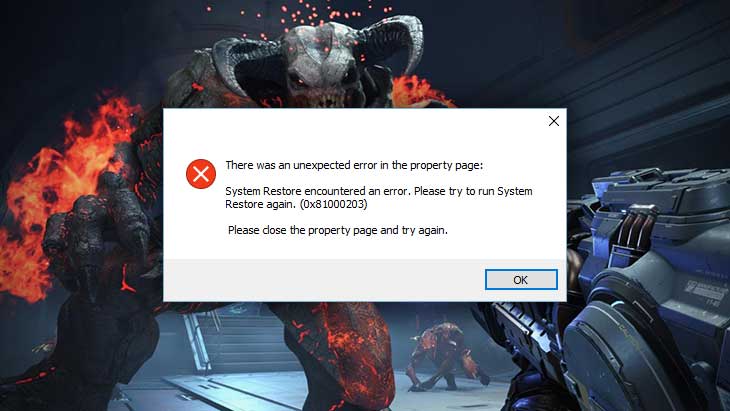
Армии ада вторглись на Землю. Станьте Палачом Рока и убейте демонов во всех измерениях, чтобы спасти человечество. Они боятся только… тебя.
Дата выхода Doom Eternal – 20 марта 2020 года. Разработчик – id Software. Издатель – Bethesda Softworks. Игра работает на движке Id Tech 7. Если у вас возникли технические проблемы с игрой, то первым делом проверьте свой ПК на соответствие системным требованиям.
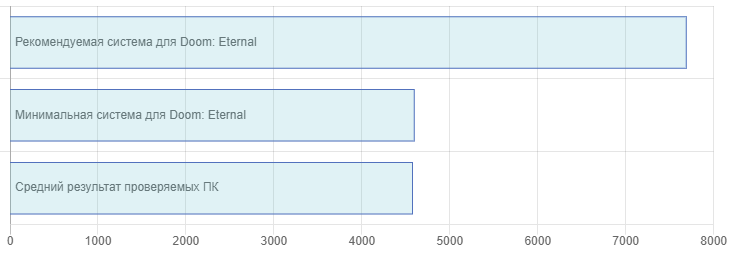
Если вам самостоятельно удалось найти решение какой-либо проблемы, пожалуйста помогите другим пользователям и напишите о своем варианте решения в комментариях.
Вы также можете проверить: Технический FAQ по Doom Eternal. Что важно знать
Важно: С процессорами без поддержки инструкций SSE4.1 и SSE4.2 игра работать не будет!
Важно: Путь к игре не должен содержать русских букв и спец. символов. Все названия папок должны быть на латинице.
Наиболее частые проблемы:
- Ошибка 0xc000007b
- Вылетает без ошибки
- Зависла в диспетчере
- Оптимизация Doom Eternal / Графика
- Doom Eternal зависает
- «Синий экран смерти» (BSOD)
- Не сохраняется
- Не на полный экран
- Не работает управление
- Ошибки DLL
- Ошибка «Недостаточно памяти»
- Проблемы аудио / Нет голосов
- Ошибка при установке
- Черный экран Doom Eternal
- При запуске ничего не происходит
- Doom Eternal перестала запускаться
- Ошибка Microsoft Visual C++ 2015
- Низкий FPS
- Ошибка DirectX
Doom Eternal и ошибка 0xc000007b
This application was unable to start correctly (0xc000007b). Самая частая причина появления ошибки при запуске приложения 0xc000007b — проблемы с драйверами NVidia.
Возможные решения
- Переустановите драйвера видеокарты
- Попробуйте запустить игру от имени администратора
- Установите/обновите DirectX, Visual C++, .Net Framework. Все файлы загружайте только с официального сайта Microsoft.
- Откройте командную строку «Выполнить» через меню «Пуск» и пропишите sfc /scannow. С помощью этой команды ваш ПК просканирует системные файлы и исправит некоторые ошибки.
- Удалите лишний софт, который может конфликтовать с видеодрайвером. В основном это различные «улучшатели» графики. Чем меньше у вас работает дополнительных приложений, тем лучше.
Метод с помощью программы Dependency Walker 64bit
- Скачайте и распакуйте Dependency Walker 64bit.
- Запустите программу, перейдите в View > Full paths. Теперь выберите файл .exe Doom Eternal. После того как вы выбрали .exe игры может всплывать окно в котором вы увидите ошибки, просто закройте его. В разделе module, прокрутите блок вниз до конца ошибки и вы увидите несколько значений в столбцах.
- Теперь в колонке CPU все DLL файлы должны быть x64-битные для вашей игры. Если есть x86 DLL-файл будет в красном столбце CPU. Этот файл и вызывает ошибку 0xc000007b.
- Теперь перейдите на сайт dll-files.com и скачайте там 64-битную версию этого DLL файла и поместить его в корневую папку с игрой и в C:Windowssystem32. Игра теперь должна запустится без проблем.
Doom Eternal вылетает после запуска
Попробуйте временно отключить антивирус (особенно в случае с Avast!). Также смотрите советы в разделе ошибок при запуске.
Doom Eternal висит в диспетчере
Запустите Doom Eternal в режиме совместимости с другой ОС.
Иногда проблемой является надстройка драйвера Nvidia GeForce Experience. Отключите в ней все оптимизации для игры.
На видеокартах AMD проблемы может создавать приложение Gaming Evolved (Raptr). Попробуйте его временно отключить или удалить.
Если в диспетчере задач есть Nvidia Capture Service, попробуйте завершить процесс. Завершите другие процессы, связанные с захватом видео.
Обновите драйвер видеокарты.
Также см. советы «Не запускается».
Оптимизация Doom Eternal на компьютере
Это достаточно большая тема. Можно сделать несколько шагов для улучшения работы.
Советы по оптимизации Doom Eternal
Установите последний видеодрайвер
Nvidia / AMD
В настройках игры понизьте графику
Это первое, что следует сделать. Попробуйте понизить графические настройки в игре и поставить минимально возможное разрешение. Наибольшее значение на производительность оказывают: настройки сглаживания, детализация, качество теней и текстур, а также дальность прорисовки.
Используйте разгон компонентов
Такие компоненты вашего компьютера, как процессор и видеокарта можно заставить работать немного быстрее благодаря разгону. Вы также можете разогнать оперативную память, но в большинстве случаев это незначительно влияет на производительность. MSI Afterburner — одна из популярных программ для разгона видеокарт. Кроме того, она предлагает множество дополнительных функций. Например, с ее помощью можно получить информацию о компонентах компьютера. Учтите, что некоторые процессоры в принципе нельзя разогнать. Учтите, что разгон интегрированной видеокарты (например, в ноутбуках) не всегда эффективен. Более подробные сведения по этой теме можно найти в интернете
Используйте софт от производителя видеокарты
AMD Gaming Evolved / NVIDIA GeForce Experience / Intel HD Graphics Control Panel — программы с различными инструментами, в которых можно найти оптимизацию игр.
Подробнее по ссылке
Используйте программы для очистки компьютера
В интернете вы можете найти большой выбор утилит для очистки компьютера. jv16 PowerTools X — одна из самых популярных.
Дефрагментация жесткого диска
Откройте свойства жесткого диска. Выберите вкладку «Сервис» -> кликните кнопку «Оптимизировать (или дефрагментировать)». Там же в свойствах есть очистка и проверка диска.
Панель управления NVIDIA / AMD
В панели управления NVIDIA (или AMD) перейдите на вкладку «Управление параметрами 3D» (NVIDIA), или Игры -> Настройки 3D-приложений (AMD). Здесь вы можете задать глобальные настройки обработки графики при необходимости. Или в разделе «Регулировка настроек изображения с просмотром» (для NVIDIA), после чего «Пользовательские настройки -> Производительность», передвинув ползунок влево.
Удалите лишнее из автозагрузки
Нажмите кнопку Пуск (в левом нижнем углу). Введите в поисковую строку msconfig, после чего нажмите Enter. В открывшемся окне конфигурации системы на вкладке «Автозагрузка» (в Win 10 нажать CTRL+ALT+DELETE и перейти на такую же вкладку). Вы увидите список программ, автоматически загружающихся вместе с Windows. Попробуйте отключить ненужные программы, чтобы они не занимали память (не убирайте из автозагрузки неизвестные вам приложения, в противном случае вы можете нарушить работу системы). Перезагрузите компьютер. Временно отключите программы (антивирус, Skype и т.п.). Запустите Doom Eternal.
Повысьте эффективность работы операционной системы
Отключите визуальные эффекты, отключите индексирование поиска, неиспользуемые библиотеки и другое.
Ready Boost – технология программного кеширования
Кликните правой кнопкой мыши по флешке и выберите «Свойства». Откройте вкладку «Ready Boost», выберите «Использовать это устройство» (“Use this device”).
Doom Eternal тормозит
Частые лаги могут быть связаны с нестабильностью системы. Отключите разгон элементов ПК в том случае, если используется. Выполните тестирование видеокарты, процессора, жесткого диска, оперативной памяти. Специальные программы можно выбрать в интернете. Обязательно проверьте рекомендации по оптимизации Doom Eternal.
Doom Eternal — BSOD или «Синий экран»
BSOD, как правило, означает какую-то серьезную неполадку в вашей системе, которая не связана с игрой. Первым делом проверьте свой блок питания. При перегреве он будет отключаться. Также, если системе не хватает от него питания, то возможны различные ошибки, включая BSOD. Проведите тестирование других компонентов вашего ПК. В сети можно найти различные утилиты для проверки памяти, жесткого диска и видеокарты.
Doom Eternal Не сохраняется
Путь к игре не должен содержать русских букв, только латиница.
Doom Eternal не на весь экран
Нажмите ALT+ENTER. Проверьте настройки игры (оконный режим, разрешение и т.д.). В некоторых случаях помогает изменение частоты обновления (в панели управления Nvidia) с 60 Гц на 59 Гц (нажать «Применить»), и снова вернуть на 60 Гц. Еще один способ: также в панели управления Nvidia перейти в раздел «Регулировка размера и положения рабочего стола». В правом верхнем углу нажать «Восстановить».
Не работает управление в Doom Eternal
Вытащите устройство ввода (геймпад, мышь) из USB и снова вставьте. Если не работает мышь и клавиатура, то попробуйте отключить геймпад и другие USB-устройства.
Для Origin
Библиотека > Правой кнопкой Doom Eternal > Свойства > Снять галочку «Включить внутриигровой экран»
Ошибка DLL в Doom Eternal
Ошибки вида: dll is missing, d3d11.dll, msvcp110.dll не найден и другие.
ВАЖНО: не рекомендуется скачивать DLL-файлы со сторонних сайтов в попытке заменить ваши отсутствующие или поврежденные файлы DLL. Используйте этот вариант только в крайнем случае.
Обратите внимание, что путь к игре не должен содержать русских букв, только латиница!
Стандартные действия при появлении ошибки DLL
Стандартные действия при появлении ошибки DLL:
- Перезагрузите компьютер
- Восстановите удаленный DLL-файл из корзины (или используйте программу восстановления файлов). Разумеется этот вариант подойдет в том случае, если вы удаляли файл
- Просканируйте компьютер на вирусы и вредоносные программы
- Используйте восстановление системы (смотрите инструкции в интернете)
- Переустановите Doom Eternal
- Обновите драйверы
- Использование средство проверки системных файлов в Windows 10 (смотрите инструкции в интернете)
- Обновите Windows при наличии патчей
- Выполните чистую установку Windows
- Если после чистой установки Windows ошибка DLL сохраняется, то эта проблема связана не с программным обеспечением, а с компонентами вашего PC.
Ошибки с конкретными DLL
Сообщение об ошибке MSVCP140.dll. Вам необходимо обновить/установить пакет Visual C++
Это можно сделать по ссылке
https://www.microsoft.com/ru-ru/download/details.aspx?id=48145
Если у вас подключены какие-либо USB-контроллеры (или другие устройства), подключенные к сети, попробуйте отключить их. Сбои при запуске с именами модулей сбоев ntdll.dll и EZFRD64.DLL могут (в частности, для последних) быть связаны с USB-контроллерами или PS2-USB-адаптерами (для различных игр).
Если у вас возникают ошибки api-ms-win-crt-runtime-l1-1-0.dll на Windows 7 или Windows 8.1, Microsoft выпустила патч для устранения этой проблемы.
https://support.microsoft.com/en-us/kb/2999226
Если появляется сообщение об ошибке MSVCR120.dll, перейдите в C:WindowsSystem 32 и найдите «MSVCR120.dll». Удалите этот файл. Перейдите в C:Program Files (x86)SteamsteamappscommonDoom Eternal_CommonRedistvcredist2013 и запустите «vcredist_x64.exe». Затем нажмите «repair» (исправить).
Ошибка «Недостаточно памяти»
Возможные причины: игре не хватает оперативной памяти; на жестком диске не хватает места для файла подкачки; вы сами настраивали размер файла подкачки (или отключили его, или использовали софт); некая программа вызывает утечку памяти (откройте диспетчер задач CTRL+ALT+DELETE и отсортируйте приложения по потреблению памяти).
Ошибки аудио / Нет голосов в Doom Eternal
Советы при появлении неполадок звука
Сначала выполните перезагрузку вашего ПК и протестируйте звуки в самой Windows: кликните два раза значок динамика в нижнем правом углу, после чего нажимайте по ползунку громкости.

Если никаких звуков вы не слышите, то нажмите правой кнопкой мыши (ПКМ) по иконке динамика и перейдите в «Устройства воспроизведения». На вкладке вопроизведение посмотрите, какой источник звука отмечен по-умолчанию. По нему ПКМ и выбрать «Проверка». Если звука нет, то ПКМ по иконке и выбрать «Обнаружить неполадки со звуком».

Звуки есть в Windows, но в игре не слышно:
Проверить настройки аудио в настройках игры. Обновить DirectX, а также драйвер звуковой карты.
Есть звук, но нет голосов:
Не установлены файлы озвучки при установке. Проверьте целостность файлов игры в Steam.
Рекомендации при появлении проблем звуковой карты Creative
Перезапустите звуковую панель Creative. Проверьте в ней настройки звуковой карты.
Общие рекомендации при возникновении неполадок со звуком Realtek
Перезапустите панель управления звуком Realtek. Проверьте в ней настройки звуковой карты. В Realtek HD Audio Manager переключите тип аудио с Quadraponic (квадрафонический) на Stereo (стерео).
Ошибка при установке Doom Eternal
Не устанавливается. Путь к игре не должен содержать русских букв, только латиница. Выполните проверку и очистку жесткого диска (в редких случаях может помочь замена кабеля SATA). Попробуйте изменить путь установки.
Черный экран Doom Eternal
Черный экран может говорить о разных ошибках, но наиболее часто это относится к какой-либо проблеме со стороны видеокарты, и в некоторых случаях причиной является оперативная память. Кроме того отмените разгон процессора и/или видеокарты при условии, что он используется.
Способы решения этой проблемы
Запустите Doom Eternal в оконном режиме
Оконный режим в Steam
- Откройте библиотеку Steam
- Кликните правой кнопкой мыши по Doom Eternal, и перейдите в «Свойства»
- Перейдите на вкладку «Общие» и выберите «Установить параметры запуска»
- Добавить -windowed
Оконный режим через .exe
- Правый клик по ярлыку игры на рабочем столе, и перейдите в «Свойства»
- В строке «Объект» после кавычек («) добавить » -windowed «
- «C:GamesDoom EternalBinWin64Doom Eternal.exe» –windowed
Закрыть программы для захвата видео
Причиной черного экрана могут быть программы для видеозаписи: Fraps, PlayClaw, Flashback Express и т.д.
В дополнение к этому ошибки могут вызывать приложения, связанные с обработкой видео в играх. К примеру: ReShade, Overwolf и многие другие. Всевозможные моды также могут быть причиной ошибок. Используйте главное правило: чем меньше приложений работает одновременно с игрой, тем лучше. Уберите все ненужное.
Диагностика оперативной памяти
Виновником проблемы изредка является оперативная память ПК.
- Проведите диагностику с помощью специальной программы для проверки оперативной памяти. К примеру: MemTest. Про способ проверки памяти встроенным приложением в Windows 10, 8, 7 читайте здесь.
- Попробуйте установить планки памяти на другие слоты.
- Если у вас несколько планок, то попробуйте оставить только одну.
- Подробные шаги смотрите в инструкциях по тестированию памяти.
Ошибка при запуске Doom Eternal
Общие рекомендации
Попробуйте удалить Visual C++. Затем установите Visual C++ из папки с игрой:
- Откройте библиотеку Steam
- Выберите Doom Eternal из списка
- Щелкните правой кнопкой мыши по игре и выберите «Свойства»
- Выберите «Локальные файлы»
- Выберите Обзор локальных файлов …
- Откройте папку _CommonRedistvcredist
Если Doom Eternal не запускается и при этом не появляется никаких ошибок. Если вы запускаете игру впервые, то попробуйте просто подождать.
Советы от разработчиков:
Установите последнюю версию драйвера графической карты
Убедитесь, что вы используете новейшие Nvidia PhysX (для видеокарт Nvidia) и DirectX.
Directx Webinstall: http://www.microsoft.com/download/en/confirmation.aspx?id=35
Убедитесь, чтобы в настройках панели управления Nvidia опция была установлена на «Application Controlled» (Управление из приложения).
Еще один способ – запуск игры от имени администратора:
- Откройте библиотеку Steam
- Выберите из списка Doom Eternal
- Правый клик по игре и выберите «Свойства»
- Выберите «Локальные файлы»
- Выберите Обзор локальных файлов …
- В папке с игрой выберите .exe файл игры
- Выберите файл правой кнопкой мыши
- В появившемся меню выберите «Свойства»
- В окне «Свойства» выберите вкладку «Совместимость»
- В разделе «Параметры» установите флажок «Выполнять эту программу от имени администратора»
- Нажмите «Применить»
- Запустите игру
Попробуйте понизить разрешение экрана перед запуском игры.
Проверьте, чтобы ваша операционная система Windows и стороннее программное обеспечение было обновлено до новых версий.
Загрузите Visual C ++ 2017 Redistributable:
Для Windows 64-bit:
- Visual C++ Redistributable for Visual Studio 2017 (64-bit)
Для Windows 32-bit:
- Visual C++ Redistributable for Visual Studio 2017 (32-bit)
Установите обе версии.
Помимо этого, установите/обновите ПО .NET:
Microsoft .NET Framework 4.7.1
DirectX End-User Runtime Web Installer – вероятно, вы уже установили это
Просмотрите также дополнительные советы ниже:
Для Windows:
- Обновите систему при необходимости до последней версии
- Проверьте целостность кэша файлов (для Steam)
- Перезагрузите компьютер
- Переустановите игру
- Попробуйте временно отключить программы, потенциально конфликтующие с игрой (антивирусы, файрволы и тд)
- Убедитесь, что ваша система удовлетворяет минимальным требованиям
- Убедитесь, что на системном диске свободно не менее 5 Гб
- Просканируйте PC антивирусом
- В некоторых случаях может помочь переустановка операционной системы
Для Mac OS:
- Обновите версию Mac OS
- Проверьте целостность кэша файлов (для Steam)
- Попробуйте отключить программы, потенциально конфликтующие с игрой (антивирусы, файрволы и тд)
- Удостоверьтесь, что компьютер подходит под все минимальные системные требования игры
Doom Eternal перестала запускаться
Какие изменения вы производили на компьютере? Возможно причиной проблемы стала установка новой программы. Откройте список установленных программ (Пуск -> Установка и удаление программ), отсортируйте по дате. Удалите недавно установленные. Переустановите Doom Eternal.
Также проверьте диспетчер задач. Если запущены копии процессов Doom Eternal, завершите их все.
Ошибка Microsoft Visual C++ 2015
«The following component(s) are required to run this program: Microsoft Visual C++ 2015 Runtime»
Установите недостающую библиотеку с сайта Microsoft
Увеличить производительность в Doom Eternal
Безусловно, проще всего увеличить FPS путем апгрейда компонентов ПК, но сначала стоит попробовать бесплатные методы. Обновите видеодрайвер. Выполните перезагрузку ПК. Понизьте разрешение, а также выставьте низкий уровень визуальных эффектов в настройках графики. Не используйте всякого рода программные «ускорители», потому что они могут содержать вредоносное ПО, да и к тому же их эффективность, как правило, практически незаметна. Вместе с тем вы лишь подвергаете риску заражения свой ПК. Переустановите Windows. Этот вариант имеет смысл использовать лишь на крайний случай, если прочие методы не работают. Суть в том, что с течением временем операционная система обрастает ненужными процессами до такой степени, что серьезно тормозится выполнение приложений. Обязательно проверьте рекомендации по оптимизации Doom Eternal.
Ошибка DirectX в Doom Eternal
Ошибки вида: DirectX Runtime Error, DXGI_ERROR_DEVICE_HUNG, DXGI_ERROR_DEVICE_REMOVED, DXGI_ERROR_DEVICE_RESET.
Рекомендации по устранению ошибки
- Выполнить «чистую» установку только драйвера видеокарты. Не устанавливать аудио, GeForce Experience … То же самое в случае AMD.
- Отключить второй монитор (при наличии) и любые другие периферийные устройства.
- Отключить G-Sync.
- Использовать средство проверки системных файлов
- Для карт NVIDIA. Правый клик по рабочему столу -> Панель управления NVIDIA. Вверху, где Файл, Правка, Вид … нажмите «Справка» и включите «Режим отладки».
- Иногда причиной может являться перегрев видеокарты. Используйте утилиту FurMark для проверки работы видеокарты под нагрузкой. Попробуйте понизить частоты. Более подробную информацию смотрите в интернете по запросам: андервольтинг и понижение частоты видеокарты.
After purchasing Doom Eternal on the Microsoft Store, if you find that the game does not install or update on your Windows 11/10 computer, then this post will help you. In some cases, the error code 0x00000001 or 0x80070424 is received as reported by some affected PC gamers. This post provides the most suitable solutions that can easily be applied to resolve the issue.

Some other PC gamers in a similar situation reported they experienced a problem with updating Bethesda Launcher and Doom Eternal and they got the following error message:
Doom Eternal failed to install because you don’t have the permission to install to the file directory selected.
At this juncture, it’s imperative to note that as of May 11, 2022, the Bethesda.net launcher is no longer in use. If you still have games on the Bethesda.net launcher you can migrate to Steam.
If DOOM Eternal is not installing or updating on your Windows 11/10 PC and maybe you see either of the error codes 0x00000001 or 0x80070424, then you should be able to resolve the issue on your gaming rig by applying our recommended fixes outlined below in no particular order.
- Initial checklist
- Set the correct Date & time on your PC
- Check the Microsoft Store Install Service
- Reinstall Gaming Services
- Reset the Microsoft Store cache & Clear the SoftwareDistribution folder
- Verify the integrity of game files
Let’s look at the description of the process as it relates to each of the listed solutions.
1] Initial checklist
Before you begin, we suggest you check for system updates (including optional updates) and install any available bits on your Windows 11/10 gaming rig. And as a possible quick resolution, run the SFC/DISM scan and see if updating or installing the game is successful. If not, Try running the Windows Store Apps Troubleshooter then try again. If this fails too, you can install/update the DOOM Eternal game via Steam on your computer or see if the troubleshooting steps below help you.
Read: How to transfer Steam, Epic, Origin, and Uplay games to a new PC
2] Set the correct Date & time on your PC
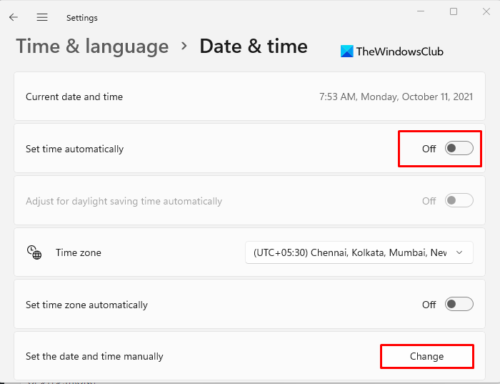
If DOOM Eternal is not installing or updating your Windows 11/10 PC, you need to ensure the time is correct on your computer. If it’s wrong, you can manually change the Date & time and make sure the sliders for Set time automatically and Set time zone automatically are set to on. In addition, make sure your time is set to sync with the internet time.
Now, you can check if the issue is resolved. If not, continue with the next solution.
Read: GOG Galaxy is not tracking my Game Play Time
3] Check the Microsoft Store Install Service
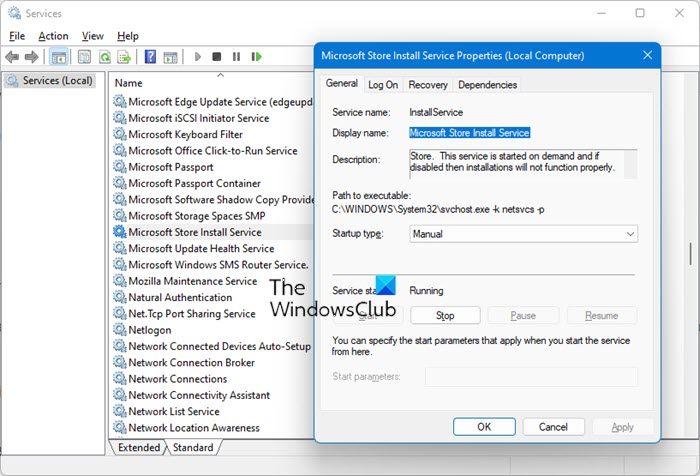
The Microsoft Store Install Service (InstallService) is a Win32 service. In Windows 11/10, the service starts only if the user, an application, or another service starts it. When the InstallService is started, it will run as LocalSystem in its process of svchost.exe and if the service fails to load or initialize, Windows start-up proceeds without warnings, but the error details are being logged and can be viewed using Event Viewer.
This solution requires you to open the Services console, then locate and ensure that the Microsoft Store Install Service is started and set to Manual its default configuration, if not, run the command below in the elevated command prompt.
sc config InstallService start= demand
The command will restore the default startup configuration of the service. Restart your computer once the command executes and on boot check if your current problem is resolved. Else, proceed with the next fix.
Read: Fix 0xC002001B Microsoft Store error on Windows 11
4] Reinstall Gaming Services
The error code 0x00000001 identified earlier that you may receive when this issue occurs usually indicates damaged or corrupted cache data and temp files generated by the gaming services. In this case, reinstalling the Gaming Services might help. To perform this task, follow these steps:
- Press the Windows key + R to invoke the Run dialog.
- In the Run dialog box, type wt and then press CTRL + SHIFT + ENTER to open Windows Terminal in admin/elevated mode.
- In the PowerShell console, copy and paste the command below and hit Enter to completely uninstall Gaming Services.
get-appxpackage Microsoft.GamingServices | remove-AppxPackage -allusers
- Once the command executes, the Gaming Service is uninstalled. To reinstall it, run the following command:
start ms-windows-store://pdp/?productid=9MWPM2CQNLHN
Once the command executes, you will now be redirected to the Microsoft Store. From here, you can reinstall the Gaming Services. Once it’s installed, restart your device and check if the issue at hand is resolved. Otherwise, proceed with the next solution.
This solution worked for affected PC gamers that had issues updating DOOM Eternal via the Bethesda Launcher. So, you can follow the steps below for the Steam client to verify the integrity of game files and restore any corrupted, damaged, or missing files. But first, as it may be the case for you as well, you need to delete the package.conf file which in the log entry seemed like the local package.cfg doesn’t match the diff file.
- Open Steam.
- Go to Library.
- Right-click on DOOM Eternal game.
- Select the Properties option.
- Go to the LOCAL FILES tab.
- Click on the VERIFY INTEGRITY OF GAME FILES button.
After the game file integrity verification completes, the file will be restored, and you should be good to go. But, if the installation doesn’t start and the same error appears, then you can cancel the update and initiate a new update download which should complete successfully. So, it’s likely the issue is caused by a corrupted update file which could mean that one of Bethesda’s mirrors had a corrupted file.
I hope this helps!
Can you install DOOM Eternal without BattleMode?
If you’re unable to launch the campaign in DOOM Eternal after installing the game on your PC, it is because, to start a new campaign, you must have the game fully installed – this includes both BattleMode and Campaign. You can play the Campaign offline, however, on some platforms, you will need to sign in before you can load into the game.
Read: DOOM Eternal crashing on Startup after Loading
Why does DOOM Eternal say Content still pending install?
If you get the message “Content still pending install” after you must have installed DOOM Eternal on PS, then that is because the game has not finished installing and is not yet playable. On your Windows device, if the game is not downloading via the Xbox app, that’s because the game has 3 parts: Game, Campaign, and BattleMode which the Xbox app on PC tries to install the campaign and not the game. To resolve this issue, download the game from the Microsoft Store instead.
Also read: As Dusk Falls crashing, not installing or updating, error 0x87e00198.
Skip to content

DOOM Eternal ошибки и способы решения
DOOM Eternal ошибки и способы решения
Иногда при запуске DOOM Eternal появляются ошибки. Неприятно, но установленная вами игра может не запускаться, вылетая, зависая, показывая чёрный экран и выдавая ошибки в окнах. Поэтому возникают вполне логичные вопросы: «Что делать?», «Из-за чего это происходит?» и «Как решить проблему?». Мы постарались собрать всю необходимую информацию с инструкциями, советами, различными программами и библиотеками, которые призваны помочь решить наиболее распространённые ошибки, связанные с DOOM Eternal.

DOOM Eternal – долгожданный шутер, где можно не только сражаться с адскими монстрами, но и с техническими проблемами. И помимо стандартных ошибок, игра обзавелась абсолютно новыми, не считая вполне типичных багов, которые присущи практически каждому крупному проекту. В связи с этим предлагаем ознакомиться с нашим техническим FAQ, который призван помочь каждому, кто не может спокойно наслаждаться шутером.
Первое – проверьте, соответствуют ли характеристики вашего ПК минимальным системным требованиям:
- Операционная система: 64-битная Windows 7 или 10
- Процессор: Intel Core i5 (3,3 ГГц) или AMD Ryzen 3 (3,1 ГГц)
- Оперативная память: 8 ГБ
- Видеокарта: NVIDIA GeForce GeForce 1050Ti (4 ГБ), GTX 1060 (3 ГБ), GTX 1650 (4 ГБ) или AMD Radeon R9 280 (3 ГБ), R9 290 (4 ГБ), RX 470 (4 ГБ)
- Место на диске: 50 ГБ.
Посмотреть системные требования DOOM Eternal и настройки графики
Обновите драйвера видеокарты и другое ПО
Содержание
- 1 Обновите драйвера видеокарты и другое ПО
- 1.1 Необходимое ПО для DOOM Eternal
- 2 DOOM Eternal не устанавливается. Зависла установка
- 3 Распространённые сетевые ошибки
- 3.1 Не подключается к режимам в BATTLEMODE / Отсутствует связь или нет связи
- 4 Не вижу друзей / друзья в DOOM Eternal не отображаются
- 4.1 Создателю сервера нужно открыть порты в брандмауэре
- 5 DOOM Eternal не запускается
- 6 DOOM Eternal вылетает в случайный момент или при запуске
- 7 Игра вылетает по неизвестной причине и без ошибки
- 8 Ошибка «The engine has crashed» / Игра крашится
- 9 В DOOM Eternal не работают сохранения
- 10 DOOM Eternal вылетает на рабочий стол
- 11 Черный экран в DOOM Eternal
- 12 Появляются большие чёрные пятна на экране / Возникает чёрный экран в полноэкранном режиме
- 13 Появляется цветной экран
- 14 Изображение мерцает
- 15 Низкий FPS, DOOM Eternal тормозит, фризит или лагает
- 16 Сбрасывается разрешение / Разрешение не сохраняется
- 17 Ошибка DirectX в DOOM Eternal
- 18 Ошибка 0xc000007b в DOOM Eternal
- 18.1 Обычные способы решения проблемы:
- 18.2 Второй способ – бесплатная программа Dependency Walker 64bit:
- 19 Ошибка «Недостаточно памяти»
- 20 Отсутствует DLL-файл или ошибка DLL
- 20.1 Ошибка d3dx9_43.dll, xinput1_2.dll, x3daudio1_7.dll, xrsound.dll и др.
- 20.2 Ошибка MSVCR120.dll, VCRUNTIME140.dll, runtime-x32.dll и др.
- 21 В DOOM Eternal не работает управление (мышь, клавиатура или контроллер)
- 22 Не работает звук в DOOM Eternal
- 23 Звук отсутствует или пропадает в заставках
Перед тем, как вспоминать самые нехорошие слова и высказывать их в сторону разработчиков, не забудьте отправиться на официальный сайт производителя своей видеокарты и скачать самые свежие драйвера. Зачастую, к релизу игр готовятся специально оптимизированные для них драйвера. Также можно попробовать установить более позднюю версию драйверов, если проблема не решается установкой текущей версии.
Важно помнить, что следует загружать только окончательные версии видеокарт – старайтесь не использовать бета-версии, так как в них может быть большое количество не найденных и не исправленных ошибок.

Не забывайте, что для стабильной работы игр часто требуется установка последней версии DirectX, которую всегда можно скачать с официального сайта Microsoft.
Необходимое ПО для DOOM Eternal
Обязательно проверьте по пунктам:
- Драйвера Nvidia GeForce
- Драйвера AMD Radeon
- Пакет DirectX
- Библиотека Microsoft .NET Framework 3.5
- Библиотека Microsoft .NET Framework 4
- Библиотека Microsoft Visual C++ 2015
- Библиотека Microsoft Visual C++ 2013
DOOM Eternal не устанавливается. Зависла установка
Прежде всего проверьте, хватает ли у вас места на HDD для установки. Помните, что для корректной работы программы установки требуется заявленный объем места, плюс 1-2 гигабайта свободного пространства на системном диске. Вообще, запомните правило – на системном диске всегда должно быть хотя бы 2 гигабайта свободного места для временных файлов. Иначе как игры, так и программы, могут работать не корректно или вообще откажутся запуститься.
Проблемы с установкой также могут произойти из-за отсутствия подключения к интернету или его нестабильной работы. Также не забудьте приостановить работу антивируса на время установки игры – иногда он мешает корректному копированию файлов или удаляет их по ошибке, считая вирусами.

Довольно распространённая проблема в Steam. И суть её заключается в том, что в определённый момент распаковки игры DOOM Eternal система показывает, мол, этот процесс продлится ещё в течение полугода. Ошибка неприятная, но зато устраняется максимально просто:
- Откройте сервис Steam откройте свою «Библиотеку» в открывшемся меню выбираете вариант «Загрузки»;
- В окне с загрузками нажимаете с правой стороны на «Приостановить» через несколько секунд нажимаете «Возобновить» загрузку.
Как правило, когда пользователь делает блиц-перезапуск процесса загрузки игры, распаковка файлов заметно ускоряется. И речь идёт исключительно о тех случаях, когда с интернет-соединением всё полный порядок, но по непонятной причине загрузка зависает. Кроме того, если это не помогло, процедуру следует повторить и вновь подождать перед тем, как возобновите загрузку.
Распространённые сетевые ошибки
Не подключается к режимам в BATTLEMODE / Отсутствует связь или нет связи
Обе ошибки говорят, что либо у вас низкая скорость (то есть причина возникновения проблемы связана с нестабильным соединением), либо проблема связана с какими-нибудь неполадками у сервера. Во втором случае причины могут быть разные: началось техническое обслуживание, сервера оказались перегружены и многое другое. Сначала рекомендуем проверить статус серверов DOOM Eternal.
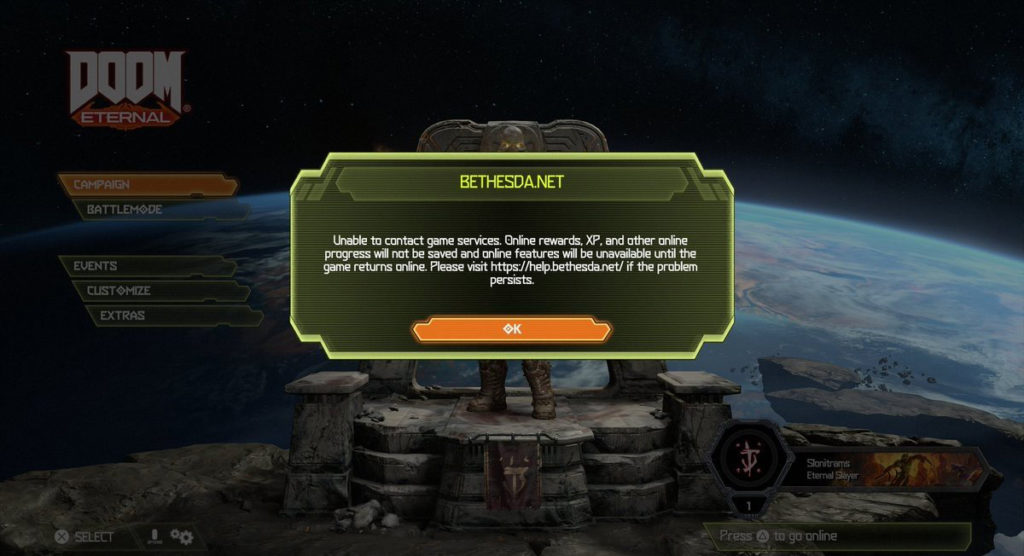
И в этом деле может помочь сервис Downdetector, но если окажется, что с ними полный порядок (в ином случае необходимо просто ждать, когда они заработают), тогда сделайте следующее:
- Проверяете стабильность своего интернет-соединения;
- Далее обязательно проверяете саму игру на наличие актуальных обновлений;
- И также для профилактики не помешает просто перезапустить игру.
Не вижу друзей / друзья в DOOM Eternal не отображаются
Неприятное недоразумение, а в некоторых случаях даже баг или ошибка (в таких случаях ни один способ ниже не поможет, поскольку проблема связана с серверами). Любопытно, что с подобным сталкиваются многие игроки, причём неважно, в каком лаунчере приходится играть. Мы не просто так отметили, что это «недоразумение», поскольку, как правило, проблема решается простыми нижеописанными способами:
- Убедитесь в том, что вы вместе с друзьями собираетесь играть в одном игровом регионе, в лаунчере установлен одинаковый регион загрузки.
- Если вышеописанный способ не помог, тогда самое время очистить кэш и запустить проверку целостности файлов.
- Самый радикальный способ решения проблемы – необходимо полностью переустановить лаунчер. При этом в обязательном порядке удалите все файлы, связанные с лаунчером, чтобы ничего не осталось на компьютере.
- Конкретно для «Стима» существует ещё один максимально простой способ решения проблемы: выбираете любой понравившийся раздел «Библиотека» или «Сообщество» , после чего переходите на открытой вкладке в «Steam» «Просмотр» «Друзья» «Игры» «Справка» . И далее в разделе с друзьями, в выпадающем меню поставьте галочку напротив пункта «В сети» (или переставьте статус, но вернитесь к тому, где вы в сети).
Создателю сервера нужно открыть порты в брандмауэре
Многие проблемы в сетевых играх связаны как раз с тем, что порты закрыты. Нет ни одной живой души, друг не видит игру (или наоборот) и возникают проблемы с соединением? Самое время открыть порты в брандмауэре, но перед этим следует понимать как «это» работает. Дело в том, что программы и компьютерные игры, использующие интернет, для работы требуют не только беспроблемный доступ к сети, но и вдобавок открытые порты. Это особенно важно, если вы хотите поиграть в какую-нибудь сетевую игру.

Часто порты на компьютере закрыты, поэтому их следует открыть. Кроме того, перед настройкой нужно узнать номера портов, а для этого для начала потребуется узнать IP-адрес роутера.
DOOM Eternal не запускается
Многие проблемы с запуском игр случаются по причине некорректной установки. Проверьте, не было ли ошибок во время установки, попробуйте удалить игру и запустить установщик снова, предварительно отключив антивирус – часто нужные для работы игры файлы по ошибке удаляются. Также важно помнить, что в пути до папки с установленной игрой не должно быть знаков кириллицы – используйте для названий каталогов только буквы латиницы и цифры.
Еще не помешает проверить, хватает ли места на HDD для установки. Можно попытаться запустить игру от имени Администратора в режиме совместимости с разными версиями Windows.
DOOM Eternal вылетает в случайный момент или при запуске
- Первым делом попробуйте наиболее простой вариант – перезапустите DOOM Eternal, но уже с правами администратора.
- Обязательно следует проверить, не возникает ли конфликтов у DOOM Eternal с другими приложениями на компьютере. Например, многие игроки часто ругаются на утилиту под названием MSI AfterBurner , поэтому, если пользуетесь такой или любой другой похожей, отключайте и пробуйте запустить игру повторно.
- Вполне возможно, что игра отказывается адекватно работать из-за Windows Defender (он же «Защитник» ) или из-за антивируса. Поэтому вам следует зайти в опции и добавить .exe-файл запуска DOOM Eternal в исключения, или сразу отключить антивирус вместе с Защитником (они также могли удалить какой-нибудь жизненно важный файл для игры, который нужно восстановить).
Игра вылетает по неизвестной причине и без ошибки
Все нижеописанные вероятные причины непонятных вылетов строго индивидуальные. Они происходят, но далеко не у каждого и, соответственно, помогут также далеко не каждому, потому что многое зависит от самой системы. Поэтому если вы увидите что-то знакомое, тогда возможно, это ваш случай и совет по решению проблемы поможет.

Так что рекомендуем ознакомиться с каждым пунктом:
- Вылетает на видеокарте от AMD. Такие вылеты всегда происходят лишь в тех случаях, когда пользователь запускает игру, используя несколько мониторов. Причина же заключается в том, что мониторы, скорее всего, были подключены не к основному графическому процессору (видеокарте);
- Вылетает при смене настроек графики на видеокарте Ryzen с поддержкой RTX. Как правило, такое происходит тогда, когда графические настройки меняются на «Ультра» качество и выше. Проблема временная и связана с драйверами, поэтому до того момента, пока AMD не выпустит соответствующее обновление, играть следует максимум с «Высокими» настройками. Поэтому обязательно проверяйте драйвера на наличие актуальных обновлений;
- Вылетает на видеокарте AMD с операционной системой Windows 8.1. Проблема заключается в том, что последние драйвера AMD абсолютно несовместимы с игрой на операционной системе Windows 8.1. Однако это вовсе не значит, что игра не поддерживает эту ОС, поэтому для решения проблемы необходимо иметь установленные драйвера AMD с версией 19.10.1 и выше, и тогда она запустится без проблем.
- Вылетает из-за отключённой вертикальной синхронизации. В такой ситуации необходимо обновить драйвера для графического процессора от AMD (если есть актуальное обновление). И ни в коем случае не отключайте параметр Vsync (если хотите, можете переключить её на «Адаптивный» режим или на режим «Тройной буферизации»);
- Вылетает из-за ноутбука. DOOM Eternal не поддерживает ноутбуки (об этом разработчики ранее заявили официально), и всё же игра способна работать на них, но с некоторыми оговорками. Во-первых, ноутбук должен соответствовать хотя бы рекомендуемым системным требованиям, а не минимальным. Во-вторых, высока вероятность возникновения различных других индивидуальных ошибок, с которыми разработчики ничего не будут делать по ранее сказанной причине. Так что запускать игру на ноутбуке предстоит на свой страх и риск.
Ошибка «The engine has crashed» / Игра крашится
В случае появления этой ошибки поиграть не получится, даже если решите включить оффлайн-режим. Описание и сама суть ошибки говорят, что возникли проблемы с движком игры. Причины могут быть разные, вплоть до ошибок в самом движке, поэтому, если никакого обновления для шутера нет, а обычная перезагрузка не помогла, воспользуйтесь следующими тремя советами:
- Для начала, если игра позволяет войти в графические настройки, тогда обязательно понизьте каждый параметр до минимального значения. И если это помогло запустить игру, повышать параметры следует по одному, чтобы вы могли определить опцию, из-за которой шутер вылетает;
- Если вышеописанный совет не помог, следует обновить драйвера видеокарты AMD или NVidia;
- И напоследок, если ничего не помогло, предлагаем провести чистую переустановку и обновление драйверов, но с использованием утилиты Display Driver Uninstaller, которая позволяет провести чистую деинсталляцию драйверов.
В DOOM Eternal не работают сохранения
По аналогии с прошлым решением проверьте наличие свободного места на HDD – как на том, где установлена игра, так и на системном диске. Часто файлы сохранений хранятся в папке документов, которая расположена отдельно от самой игры.
DOOM Eternal вылетает на рабочий стол
Если DOOM Eternal у вас часто вылетает на рабочий слот, попробуйте начать решение проблемы со снижения качества графики. Вполне возможно, что вашему компьютеру просто не хватает производительности и игра не может работать корректно. Также стоит проверить обновления – большинство современных игр имеют систему автоматической установки новых патчей. Проверьте, не отключена ли эта опция в настройках.
Посмотреть гайд по настройкам графики DOOM Eternal
Черный экран в DOOM Eternal
Чаще всего проблема с черным экраном заключается в проблеме с графическим процессором. Проверьте, удовлетворяет ли ваша видеокарта минимальным требованиям и поставьте свежую версию драйверов. Иногда черный экран является следствием недостаточной производительности CPU.

Если с железом все нормально, и оно удовлетворяет минимальным требованиям – попробуйте переключиться на другое окно (ALT+TAB), а потом вернуться к окну игры.
- Драйверы установлены/обновлены, но DOOM Eternal всё равно отказывается работать нормально? Тогда нужно проверить ПО, установлены ли вообще необходимые библиотеки? В первую очередь проверьте наличие библиотек Microsoft Visual C++ и .Net Framework , а также наличие «свежего» DirectX.
- Если ничего из вышеописанного не дало нужного результата, тогда пора прибегнуть к радикальному способу решения проблемы: запускаете DOOM Eternal и при появлении чёрного экрана нажимаете сочетание клавиш «Alt+Enter», чтобы игра переключилась на оконный режим. Так, возможно, откроется главное меню игры и удастся определить проблема в игре или нет. Если удалось перейти в оконный режим, тогда переходите в игровые настройки DOOM Eternal и меняйте разрешение (часто получается так, что несоответствие разрешения игры и рабочего стола приводит к конфликту, из-за которого появляется чёрный экран).
- Причиной этой ошибки также могут послужить различные программы, предназначенные для захвата видео и другие приложения, связанные с видеоэффектами. А причина простая – появляются конфликты.
- И напоследок – проблема, вероятнее всего, может быть связана с технической составляющей «железа». Видеоадаптер может перегреваться, как и мосты на материнской плате, что влечёт за собой уменьшенное энергопотребление видеокарты. Мы не будем вдаваться в детальные технические подробности, поэтому просто рекомендуем в обязательном порядке почистить свою машину от пыли и также поменять термопасту!
Появляются большие чёрные пятна на экране / Возникает чёрный экран в полноэкранном режиме
Если вдруг DOOM Eternal запускается вполне нормально и естественно, но неожиданно возникают огромные пятна чёрного цвета посреди экрана, в таком случае отключите «Глубину поля зрения» в опциях игры. Во втором случае, когда экран в игре полностью покрывается чёрным цветом, необходимо добавить exe-файл игры в список с исключениями у антивируса.
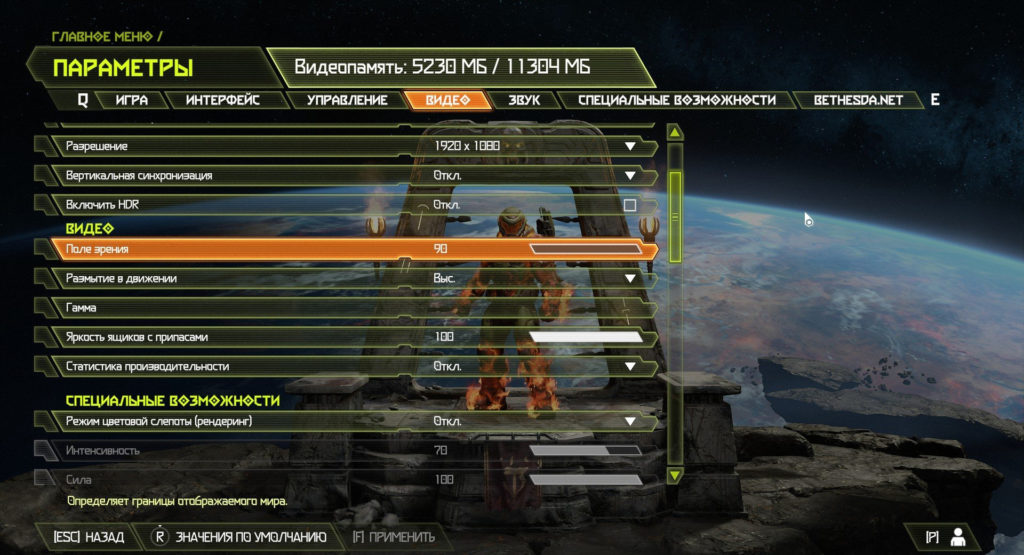
Появляется цветной экран
Появление цветастого экрана часто связано с тем, что используются сразу две видеокарты. Если в материнской плате присутствует встроенный графический процессор, но играете на дискретном, игра в любом случае запустится на встроенном. Поэтому и возникают «цветные» проблемы, поскольку монитор подключён по умолчанию к дискретной видеокарте.
Не менее часто цветной экран появляется в том случае, если появились проблемы с выводом изображения. Подобное вызывает самые разные причины, но существуют две наиболее распространённые: 1 – стоят устаревшие драйвера; 2 – ваша видеокарта не поддерживается. Поэтому рекомендуем обновить в первую очередь драйвера.
Изображение мерцает
Как правило, проблема связана с перегретой видеокартой. Первым делом следует проверить провода, вдруг они перекрыли вентиляторы системы охлаждения, но если там полный порядок, тогда самое время сбросить разгон видеокарты: нужно войти в приложение MSI Afterburner (или подобное) и нажать на «Reset».
Низкий FPS, DOOM Eternal тормозит, фризит или лагает
Первое – установите свежие драйвера на видеокарту, от этого FPS в игре может значительно подняться. Также проверьте загруженность компьютера в диспетчере задач (открывается нажатием CTRL+SHIFT+ESCAPE). Если перед запуском игры вы видите, что какой-то процесс потребляет слишком много ресурсов – выключите его программу или просто завершите этот процесс из диспетчера задач.
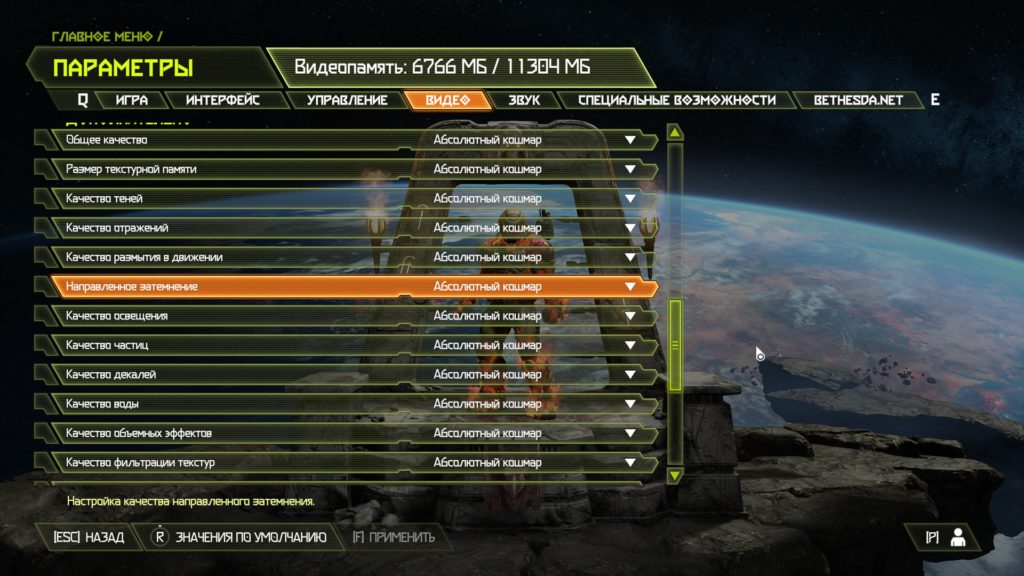
Далее переходите к настройкам графики в игре. Первым делом отключите сглаживание и попробуйте понизить настройки, отвечающие за пост-обработку. Многие из них потребляют много ресурсов и их отключение значительно повысит производительность, не сильно повлияв на качество картинки.
- Запустите диспетчер задач и в процессах найдите строку с названием игры (DOOM Eternal). Кликайте ПКМ по ней и в меню выбирайте «Приоритеты», после чего установите значение «Высокое». Теперь остаётся лишь перезапустить игру.
- Уберите всё лишнее из автозагрузки. Для этого все в том же диспетчере задач нужно перейти во вкладку «Автозагрузка», где нужно отключить лишние процессы при запуске системы. Незнакомые приложения лучше не трогать, если не знаете, за что они отвечают, иначе рискуете испортить запуск системы.
- А также рекомендуем в настройках, связанных с энергопотреблением, установить «Максимальную производительность». То же касается и видеокарты: нужно установить максимальную производительность в настройках графического процессора (это можно сделать в «Управлении параметрами 3D» ), а в фильтрации текстур выбирайте параметр «Качество».
- Если ваша видеокарта от Nvidia по возрасту не старше серии графических процессоров GTX 10, тогда частоту кадров вполне реально поднять за счёт ускорения работы с видеокартой. Для реализации задуманного опять-таки нужно открыть «Панель управления» Видеокарты, перейти в уже знакомую вкладку «Управление параметрами 3D» и выбрать в списке с программами игру, после чего отыскать «Вертикальный синхроимпульс» и кликнуть по нему, чтобы в меню выставить параметр «Быстро».
- Следует удалить временные папки, ненужные файлы и кэш. На просторах интернета можно найти кучу самых разных программ, которые помогают это сделать. Мы рекомендуем воспользоваться для этого программой BleachBit или CCleaner.
- Проведите дефрагментацию или оптимизацию жёсткого диска. Для этого перейти в «Свойства жёсткого диска» вкладка «Сервис» «Дефрагментация» или «Оптимизация». Кроме того, там же можно провести проверку/очистку диска, что в некоторых случаях помогает.
- В конце концов, перейдите на простое оформление, чтобы компьютер не нагружался ресурсоёмкими эффектами. К примеру, можно смело отключать встроенные отладчики, индексирование поиска и многое другое.
Сбрасывается разрешение / Разрешение не сохраняется
Происходит подобное только при отключении монитора во время игры. Поэтому если вы заметили, что DOOM Eternal самостоятельно меняет разрешение при отключении от ПК монитора, тогда отключать/подключать оборудование следует только перед тем, как запустите игру. Потому что такое происходит только в самой игре (возможно, это обычный баг).
Ошибка DirectX в DOOM Eternal
Ошибки, связанные с DirectX, могу возникать конкретно при запуске DOOM Eternal. Не удивляйтесь, если одна игра работает адекватно, а другая выдаёт ошибку. Подобных ошибок, как правило, довольно много, поэтому мы собрали наиболее распространённые среди пользователей. Так что если у вас вдруг появилось сообщение «DirectX Runtime Error» , «DXGI_ERROR_DEVICE_RESET» , «DXGI_ERROR_DEVICE_HUNG» или же «DXGI_ERROR_DEVICE_REMOVED», воспользуйтесь ниже описанными инструкциями по устранению данных ошибок.

- Первым делом необходимо установить «чистую» версию драйвера вашей видеокарты (то есть не стоит сразу спешить устанавливать тот же GeForce Experience, ничего лишнего от AMD и аудио).
- При наличии второго монитора попробуйте отключить его, а также отключите G-Sync и любые другие виды дополнительных/вспомогательных устройств.
- Воспользуйтесь средством проверки системных файлов для восстановления повреждённых или отсутствующих системных файлов.
- В случае если используете видеокарту от Nvidia, тогда попробуйте включить «Режим отладки» в панели управления видеокартой.
- Часто причиной ошибки служит перегретая видеокарта, поэтому для проверки её работоспособности рекомендуем воспользоваться программой FurMark . Если это оказалось действительно так, тогда следует понизить частоту видеокарты.
- Если вдруг столкнулись с другими ошибками, тогда рекомендуем переустановить DirectX, но перед этим лучше на всякий случай удалить старую версию (при этом обязательно удалите в папке перед переустановкой все файлы начиная с «d3dx9_24.dll» и заканчивая «d3dx9_43.dll»).
Ошибка 0xc000007b в DOOM Eternal
В худшем случае ошибка 0xc000007b или «This application was unable to start correctly» связана с повреждёнными системными файлами ОС, а в лучшем – с драйверами видеокарт от Nvidia.
Обычные способы решения проблемы:
- Самый очевидный и наиболее простой способ разобраться с ошибкой – переустановить драйверы для видеокарты, а после запустить игру от имени администратора.
- Далее попробуйте обновить или установить .Net Framework, DirectX и Visual C++.
- Как вариант, воспользуйтесь командной строкой («Пуск» — «Выполнить»), где нужно прописать команду «sfc /scannow» (система просканирует всё и по возможности попытается заменить повреждённые файлы, если существуют кэшированные копии).
- И напоследок следует попробовать удалить софт, который конфликтует с видеодрайвером. Обычно к такому лишнему софту относятся программы, улучшающие графику.
Второй способ – бесплатная программа Dependency Walker 64bit:
- После установки Dependency Walker 64bit , запускайте утилиту и переходите по следующему адресу: «View» — «Full Patch» — «.exe-файл проблемной игры» (в некоторых случаях после это появляется окно с ошибками, но на него не стоит обращать внимания, просто закройте окно). Переключитесь на раздел «Module» , крутите до конца ошибки, смотрите на значения в столбиках.
- Колонка CPU включает в себя все DLL-библиотеки, все они должны быть 64-битные для видеоигры. Поэтому если заметили DLL-файл с x86 архитектурой в красном столбике колонки CPU, тогда это значит, что именно из-за этого файла возникает ошибка 0xc000007b.
- Как только проблемный файл найден, остаётся перейти на официальный сайт dll-files.com и скачать там уже 64-битную версию файла DLL. Находите, скачиваете, помещаете его в папку «C:Windowssystem32» и в корневую папку DOOM Eternal, после чего проверяете работоспособность.
Ошибка «Недостаточно памяти»
Возникает ошибка, связанная с недостатком памяти, практически по десятку причин. Конечно, наиболее распространённые – это либо нехватка оперативной памяти «железа», либо маленький размер файла подкачки. В последнем случае, даже если вы ничего настраивали, всё запросто мог испортить сторонний софт или банальное отключение файла подкачки.

- Необходимо попробовать увеличить файл подкачки («Пуск» — «Параметры системы» — в строке наверху вводите «Производительность» — выбирайте «Настройку представления и производительности системы» — «Дополнительно» — «Изменить» — убираете галочку с функции «Автоматически выбирать…» — выбираете размер ).
- Возможно, что определённая программа или даже несколько, вызывают утечку памяти или завёлся вирус. Для проверки и возможного решения проблемы откройте диспетчер задач, после чего необходимо отсортировать всё, что есть по потреблению памяти.
Отсутствует DLL-файл или ошибка DLL
Для начала следует объяснить, как вообще возникают ошибки, связанные с DLL-файлами: во время запуска DOOM Eternal обращается к определённым DLL-файлам, и если игре не удаётся их отыскать, тогда она моментально вылетает с ошибкой. Причём ошибки могут быть самыми разными, в зависимости от потерянного файла, но любая из них будет иметь приставку «DLL».
Для решения проблемы необходимо отыскать и вернуть в папку пропавшую DLL-библиотеку. И проще всего это сделать, используя специально созданную для таких случаев программу DLL-fixer – она отсканирует вашу систему и поможет отыскать недостающую библиотеку. Конечно, так можно решить далеко не любую DLL-ошибку, поэтому ниже мы предлагаем ознакомиться с более конкретными случаями.
Ошибка d3dx9_43.dll, xinput1_2.dll, x3daudio1_7.dll, xrsound.dll и др.
Все ошибки, в названии которых можно увидеть «d3dx», «xinput», «dxgi», «d3dcompiler» и «x3daudio» лечатся одним и тем же способом – воспользуйтесь веб-установщиком исполняемых библиотек DirectX.
Ошибка MSVCR120.dll, VCRUNTIME140.dll, runtime-x32.dll и др.
Ошибки с названием «MSVCR» или «RUNTIME» лечатся установкой библиотек Microsoft Visual C++ (узнать, какая именно библиотека нужна можно в системных требованиях).
В DOOM Eternal не работает управление (мышь, клавиатура или контроллер)
Иногда управление в игре не работает из-за одновременного подключения нескольких устройств ввода. Попробуйте отключить геймпад или, если по какой-то причине у вас подключено две клавиатуры или мыши, оставьте только одну пару устройств. Если у вас не работает геймпад, то помните – официально игры поддерживают только контроллеры, определяющиеся как джойстики Xbox. Если ваш контроллер определяется иначе – попробуйте воспользоваться программами, эмулирующими джойстики Xbox (например, x360ce).
Не работает звук в DOOM Eternal
Проверьте, работает ли звук в других программах. После этого проверьте, не отключен ли звук в настройках самой игры и выбрано ли там устройство воспроизведения звука, к которому подключены ваши колонки или гарнитура. Далее следует во время работы игры открыть микшер и проверить, не отключен ли звук там.

Если используете внешнюю звуковую карту – проверьте наличие новых драйверов на сайте производителя.
Звук отсутствует или пропадает в заставках
Чаще всего проблема связана с высоким звуковым разрешением в параметрах Windows, а именно – с частотой разрядности и дискретизации. Поэтому избавиться от проблемы можно лишь одним способом – понизить это разрешение.
- В трее нажмите ПКМ по значку динамика;
- В открывшемся меню необходимо выбрать пункт «Звуки»;
- Следом необходимо выбрать устройство (это могут быть либо динамики, либо наушники) и нажать на «Свойства»;
- Перейти на соседнюю вкладку «Дополнительно»;
- Отыщите меню под названием «Формат по умолчанию» , чтобы задать значение, но оно должно быть ниже текущего;
- Нажмите «Применить», откройте DOOM Eternal и проверьте результат проделанной работы.
Проблему, которая связана с отсутствием звука в заставках, решить первым способом не получится, поэтому сделайте следующее:
- Вновь в трее ПКМ по значку динамика;
- В меню отыщите функцию под названием «Пространственный звук», чтобы отключить;
- Остаётся лишь перезапустить DOOM Eternal и проверить результат.
И главное, не забывайте определить, где именно отсутствует звук – везде на компьютере или только в игре. Существуют и другие маловероятные, но вполне возможные причины отсутствия звука: звуковая карта слишком старая, поэтому не поддерживает DirectX; неправильные настройки; неправильно установленные драйверы для звуковой карты или какая-нибудь специфическая ошибка в операционной системе. В таких случаях обязательно пишите в комментариях, а мы постараемся помочь исправить ошибки!
Related Posts
Page load link
К сожалению, в играх бывают изъяны: тормоза, низкий FPS, вылеты, зависания, баги и другие мелкие и не очень ошибки. Нередко проблемы начинаются еще до начала игры, когда она не устанавливается, не загружается или даже не скачивается. Да и сам компьютер иногда чудит, и тогда в Doom Eternal вместо картинки черный экран, не работает управление, не слышно звук или что-нибудь еще.
Содержание
- Системные требования Doom Eternal
- Файлы, драйверы и библиотеки
- Doom Eternal не скачивается. Долгое скачивание. Решение
- Doom Eternal не устанавливается. Прекращена установка. Решение
- Doom Eternal не запускается. Ошибка при запуске. Решение
- В Doom Eternal черный экран, белый экран, цветной экран. Решение
- Doom Eternal вылетает. В определенный или случайный момент. Решение
- Doom Eternal зависает. Картинка застывает. Решение
- Doom Eternal тормозит. Низкий FPS. Просадки частоты кадров. Решение
- Doom Eternal лагает. Большая задержка при игре. Решение
- В Doom Eternal нет звука. Ничего не слышно. Решение
- В Doom Eternal не работает управление. Doom Eternal не видит мышь, клавиатуру или геймпад. Решение
- Doom Eternal, скачанная с торрента не работает. Решение
- Doom Eternal выдает ошибку об отсутствии DLL-файла. Решение
Системные требования Doom Eternal
Второе, что стоит сделать при возникновении каких-либо проблем с Doom Eternal, это свериться с системными требованиями. По-хорошему делать это нужно еще до покупки, чтобы не пожалеть о потраченных деньгах.
Минимальные системные требования Doom Eternal:
64-битная Windows 7, Процессор: Intel Core i5 3.3 GHz, AMD Ryzen 3 3.1 GHz, 8 GB ОЗУ, 50 GB HDD, NVIDIA GeForce 1050Ti, GTX 1060, GTX 1650, AMD Radeon R9 280, AMD Radeon R9 290, RX 470 Видеопамять: 4 GB, Клавиатура, мышь
Каждому геймеру следует хотя бы немного разбираться в комплектующих, знать, зачем нужна видеокарта, процессор и другие штуки в системном блоке.
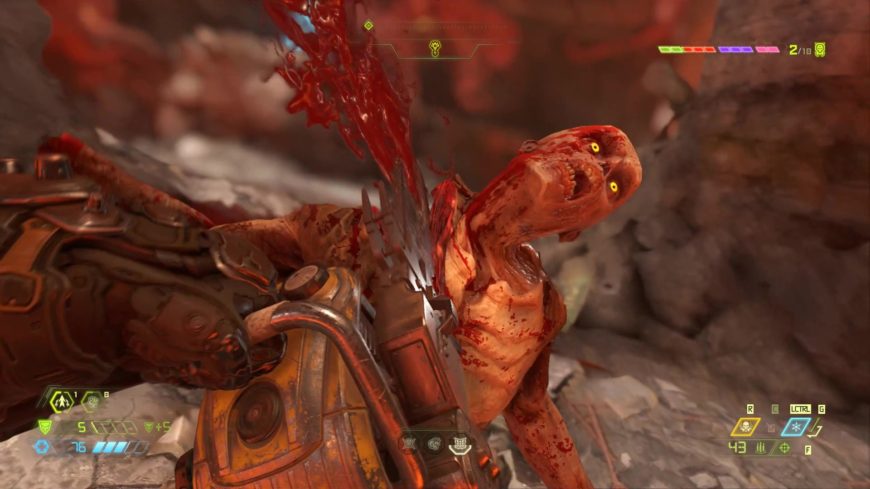
Файлы, драйверы и библиотеки
Практически каждое устройство в компьютере требует набор специального программного обеспечения. Это драйверы, библиотеки и прочие файлы, которые обеспечивают правильную работу компьютера.
Начать стоит с драйверов для видеокарты. Современные графические карты производятся только двумя крупными компаниями — Nvidia и AMD. Выяснив, продукт какой из них крутит кулерами в системном блоке, отправляемся на официальный сайт и загружаем пакет свежих драйверов:
- Скачать драйвер для видеокарты Nvidia GeForce
- Скачать драйвер для видеокарты AMD Radeon
Обязательным условием для успешного функционирования Doom Eternal является наличие самых свежих драйверов для всех устройств в системе.
Если вы дошли до этого места — поздравляем! Наиболее скучная и рутинная часть подготовки компьютера к геймингу завершена. Дальше мы рассмотрим типовые проблемы, возникающие в играх, а также кратко наметим пути их решения.
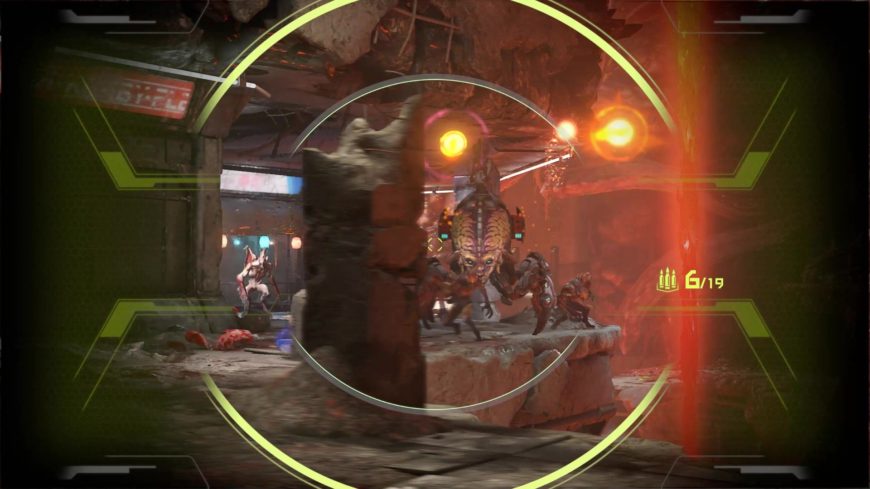
Doom Eternal не скачивается. Долгое скачивание. Решение
Скорость лично вашего интернет-канала не является единственно определяющей скорость загрузки. Если раздающий сервер работает на скорости, скажем, 5 Мб в секунду, то ваши 100 Мб делу не помогут.
Если Doom Eternal совсем не скачивается, то это может происходить сразу по куче причин: неправильно настроен роутер, проблемы на стороне провайдера, кот погрыз кабель или, в конце-концов, упавший сервер на стороне сервиса, откуда скачивается игра.
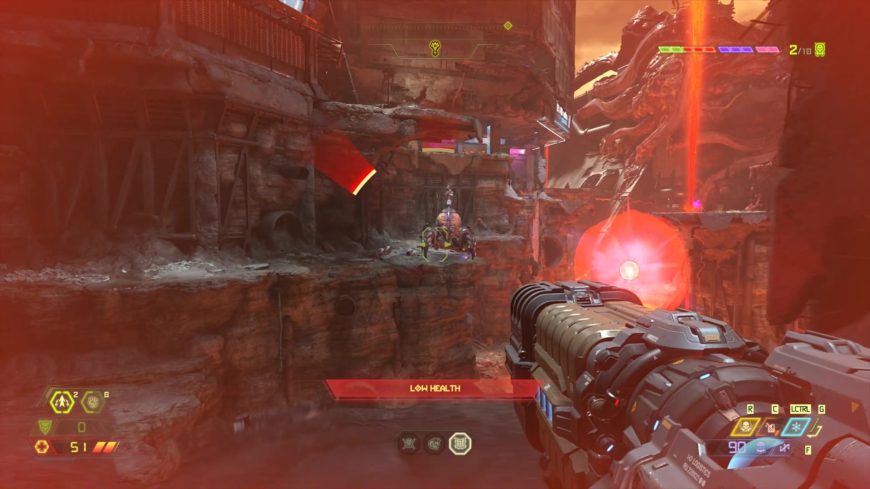
Doom Eternal не устанавливается. Прекращена установка. Решение
Перед тем, как начать установку Doom Eternal, нужно еще раз обязательно проверить, какой объем она занимает на диске. Если же проблема с наличием свободного места на диске исключена, то следует провести диагностику диска. Возможно, в нем уже накопилось много «битых» секторов, и он банально неисправен?
В Windows есть стандартные средства проверки состояния HDD- и SSD-накопителей, но лучше всего воспользоваться специализированными программами.
Но нельзя также исключать и вероятность того, что из-за обрыва соединения загрузка прошла неудачно, такое тоже бывает. А если устанавливаете Doom Eternal с диска, то стоит поглядеть, нет ли на носителе царапин и чужеродных веществ!
Doom Eternal не запускается. Ошибка при запуске. Решение
Doom Eternal установилась, но попросту отказывается работать. Как быть?
Выдает ли Doom Eternal какую-нибудь ошибку после вылета? Если да, то какой у нее текст? Возможно, она не поддерживает вашу видеокарту или какое-то другое оборудование? Или ей не хватает оперативной памяти?
Помните, что разработчики сами заинтересованы в том, чтобы встроить в игры систему описания ошибки при сбое. Им это нужно, чтобы понять, почему их проект не запускается при тестировании.
Обязательно запишите текст ошибки. Если вы не владеете иностранным языком, то обратитесь на официальный форум разработчиков Doom Eternal. Также будет полезно заглянуть в крупные игровые сообщества и, конечно, в наш FAQ.
Если Doom Eternal не запускается, мы рекомендуем вам попробовать отключить ваш антивирус или поставить игру в исключения антивируса, а также еще раз проверить соответствие системным требованиям и если что-то из вашей сборки не соответствует, то по возможности улучшить свой ПК, докупив более мощные комплектующие.
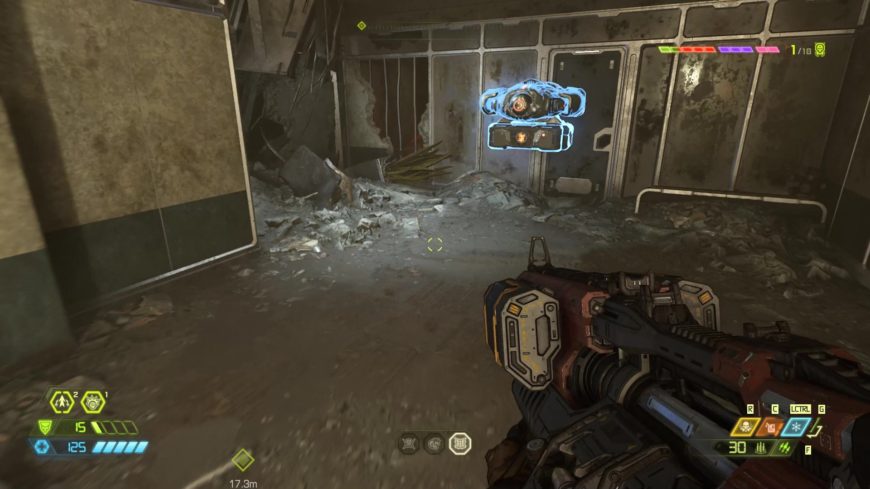
В Doom Eternal черный экран, белый экран, цветной экран. Решение
Проблемы с экранами разных цветов можно условно разделить на 2 категории.
Во-первых, они часто связаны с использованием сразу двух видеокарт. Например, если ваша материнская плата имеет встроенную видеокарту, но играете вы на дискретной, то Doom Eternal может в первый раз запускаться на встроенной, при этом самой игры вы не увидите, ведь монитор подключен к дискретной видеокарте.
Во-вторых, цветные экраны бывают при проблемах с выводом изображения на экран. Это может происходить по разным причинам. Например, Doom Eternal не может наладить работу через устаревший драйвер или не поддерживает видеокарту. Также черный/белый экран может выводиться при работе на разрешениях, которые не поддерживаются игрой.
Doom Eternal вылетает. В определенный или случайный момент. Решение
Играете вы себе, играете и тут — бац! — все гаснет, и вот уже перед вами рабочий стол без какого-либо намека на игру. Почему так происходит? Для решения проблемы стоит попробовать разобраться, какой характер имеет проблема.
Если вылет происходит в случайный момент времени без какой-то закономерности, то с вероятностью в 99% можно сказать, что это ошибка самой игры. В таком случае исправить что-то очень трудно, и лучше всего просто отложить Doom Eternal в сторону и дождаться патча.
Однако если вы точно знаете, в какие моменты происходит вылет, то можно и продолжить игру, избегая ситуаций, которые провоцируют сбой.
Однако если вы точно знаете, в какие моменты происходит вылет, то можно и продолжить игру, избегая ситуаций, которые провоцируют сбой. Кроме того, можно скачать сохранение Doom Eternal в нашем файловом архиве и обойти место вылета.
Doom Eternal зависает. Картинка застывает. Решение
Ситуация примерно такая же, как и с вылетами: многие зависания напрямую связаны с самой игрой, а вернее с ошибкой разработчика при ее создании. Впрочем, нередко застывшая картинка может стать отправной точкой для расследования плачевного состояния видеокарты или процессора.
Так что если картинка в Doom Eternal застывает, то воспользуйтесь программами для вывода статистики по загрузке комплектующих. Быть может, ваша видеокарта уже давно исчерпала свой рабочий ресурс или процессор греется до опасных температур?
Проверить загрузку и температуры для видеокарты и процессоров проще всего в программе MSI Afterburner. При желании можно даже выводить эти и многие другие параметры поверх картинки Doom Eternal.
Какие температуры опасны? Процессоры и видеокарты имеют разные рабочие температуры. У видеокарт они обычно составляют 60-80 градусов по Цельсию. У процессоров немного ниже — 40-70 градусов. Если температура процессора выше, то следует проверить состояние термопасты. Возможно, она уже высохла и требует замены.
Если греется видеокарта, то стоит воспользоваться драйвером или официальной утилитой от производителя. Нужно увеличить количество оборотов кулеров и проверить, снизится ли рабочая температура.

Doom Eternal тормозит. Низкий FPS. Просадки частоты кадров. Решение
При тормозах и низкой частоте кадров в Doom Eternal первым делом стоит снизить настройки графики. Разумеется, их много, поэтому прежде чем снижать все подряд, стоит узнать, как именно те или иные настройки влияют на производительность.
Разрешение экрана. Если кратко, то это количество точек, из которого складывается картинка игры. Чем больше разрешение, тем выше нагрузка на видеокарту. Впрочем, повышение нагрузки незначительное, поэтому снижать разрешение экрана следует только в самую последнюю очередь, когда все остальное уже не помогает.
Качество текстур. Как правило, этот параметр определяет разрешение файлов текстур. Снизить качество текстур следует в случае если видеокарта обладает небольшим запасом видеопамяти (меньше 4 ГБ) или если используется очень старый жесткий диск, скорость оборотов шпинделя у которого меньше 7200.
Качество моделей (иногда просто детализация). Эта настройка определяет, какой набор 3D-моделей будет использоваться в игре. Чем выше качество, тем больше полигонов. Соответственно, высокополигональные модели требуют большей вычислительной мощности видекарты (не путать с объемом видеопамяти!), а значит снижать этот параметр следует на видеокартах с низкой частотой ядра или памяти.
Тени. Бывают реализованы по-разному. В одних играх тени создаются динамически, то есть они просчитываются в реальном времени в каждую секунду игры. Такие динамические тени загружают и процессор, и видеокарту. В целях оптимизации разработчики часто отказываются от полноценного рендера и добавляют в игру пре-рендер теней. Они статичные, потому как по сути это просто текстуры, накладывающиеся поверх основных текстур, а значит загружают они память, а не ядро видеокарты.
Нередко разработчики добавляют дополнительные настройки, связанные с тенями:
- Разрешение теней — определяет, насколько детальной будет тень, отбрасываемая объектом. Если в игре динамические тени, то загружает ядро видеокарты, а если используется заранее созданный рендер, то «ест» видеопамять.
- Мягкие тени — сглаживание неровностей на самих тенях, обычно эта опция дается вместе с динамическими тенями. Вне зависимости от типа теней нагружает видеокарту в реальном времени.
Сглаживание. Позволяет избавиться от некрасивых углов на краях объектов за счет использования специального алгоритма, суть которого обычно сводится к тому, чтобы генерировать сразу несколько изображений и сопоставлять их, высчитывая наиболее «гладкую» картинку. Существует много разных алгоритмов сглаживания, которые отличаются по уровню влияния на быстродействие Doom Eternal.
Например, MSAA работает «в лоб», создавая сразу 2, 4 или 8 рендеров, поэтому частота кадров снижается соответственно в 2, 4 или 8 раз. Такие алгоритмы как FXAA и TAA действуют немного иначе, добиваясь сглаженной картинки путем высчитывания исключительно краев и с помощью некоторых других ухищрений. Благодаря этому они не так сильно снижают производительность.
Освещение. Как и в случае со сглаживанием, существуют разные алгоритмы эффектов освещения: SSAO, HBAO, HDAO. Все они используют ресурсы видеокарты, но делают это по-разному в зависимости от самой видеокарты. Дело в том, что алгоритм HBAO продвигался в основном на видеокартах от Nvidia (линейка GeForce), поэтому лучше всего работает именно на «зеленых». HDAO же, наоборот, оптимизирован под видеокарты от AMD. SSAO — это наиболее простой тип освещения, он потребляет меньше всего ресурсов, поэтому в случае тормозов в Doom Eternal стоит переключиться него.
Что снижать в первую очередь? Как правило, наибольшую нагрузку вызывают тени, сглаживание и эффекты освещения, так что лучше начать именно с них.
Часто геймерам самим приходится заниматься оптимизацией Doom Eternal. Практически по всем крупным релизам есть различные соответствующие и форумы, где пользователи делятся своими способами повышения производительности.
Один из них — специальная программа под названием Advanced System Optimizer. Она сделана специально для тех, кто не хочет вручную вычищать компьютер от разных временных файлов, удалять ненужные записи реестра и редактировать список автозагрузки. Advanced System Optimizer сама сделает это, а также проанализирует компьютер, чтобы выявить, как можно улучшить производительность в приложениях и играх.
Doom Eternal лагает. Большая задержка при игре. Решение
Многие путают «тормоза» с «лагами», но эти проблемы имеют совершенно разные причины. Doom Eternal тормозит, когда снижается частота кадров, с которой картинка выводится на монитор, и лагает, когда задержка при обращении к серверу или любому другому хосту слишком высокая.
Именно поэтому «лаги» могут быть только в сетевых играх. Причины разные: плохой сетевой код, физическая удаленность от серверов, загруженность сети, неправильно настроенный роутер, низкая скорость интернет-соединения.
Впрочем, последнее бывает реже всего. В онлайн-играх общение клиента и сервера происходит путем обмена относительно короткими сообщениями, поэтому даже 10 Мб в секунду должно хватить за глаза.
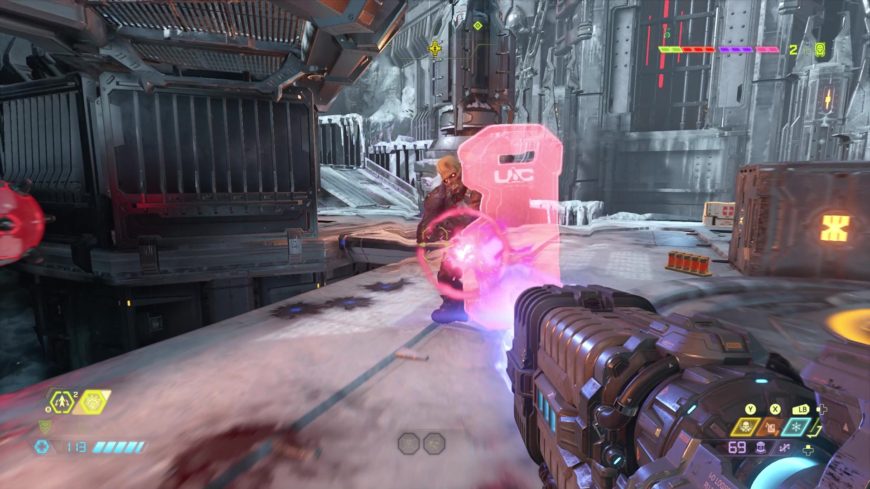
В Doom Eternal нет звука. Ничего не слышно. Решение
Doom Eternal работает, но почему-то не звучит — это еще одна проблема, с которой сталкиваются геймеры. Конечно, можно играть и так, но все-таки лучше разобраться, в чем дело.
Сначала нужно определить масштаб проблемы. Где именно нет звука — только в игре или вообще на компьютере? Если только в игре, то, возможно, это обусловлено тем, что звуковая карта очень старая и не поддерживает DirectX.
Если же звука нет вообще, то дело однозначно в настройке компьютера. Возможно, неправильно установлены драйвера звуковой карты, а может быть звука нет из-за какой-то специфической ошибки нашей любимой ОС Windows.
В Doom Eternal не работает управление. Doom Eternal не видит мышь, клавиатуру или геймпад. Решение
Как играть, если невозможно управлять процессом? Проблемы поддержки специфических устройств тут неуместны, ведь речь идет о привычных девайсах — клавиатуре, мыши и контроллере.
Таким образом, ошибки в самой игре практически исключены, почти всегда проблема на стороне пользователя. Решить ее можно по-разному, но, так или иначе, придется обращаться к драйверу. Обычно при подключении нового устройства операционная система сразу же пытается задействовать один из стандартных драйверов, но некоторые модели клавиатур, мышей и геймпадов несовместимы с ними.
Таким образом, нужно узнать точную модель устройства и постараться найти именно ее драйвер. Часто с устройствами от известных геймерских брендов идут собственные комплекты ПО, так как стандартный драйвер Windows банально не может обеспечить правильную работу всех функций того или иного устройства.
Если искать драйверы для всех устройств по отдельности не хочется, то можно воспользоваться программой Driver Updater. Она предназначена для автоматического поиска драйверов, так что нужно будет только дождаться результатов сканирования и загрузить нужные драйвера в интерфейсе программы.
Нередко тормоза в Doom Eternal могут быть вызваны вирусами. В таком случае нет разницы, насколько мощная видеокарта стоит в системном блоке. Проверить компьютер и отчистить его от вирусов и другого нежелательного ПО можно с помощью специальных программ. Например NOD32. Антивирус зарекомендовал себя с наилучшей стороны и получили одобрение миллионов пользователей по всему миру.
ZoneAlarm подходит как для личного использования, так и для малого бизнеса, способен защитить компьютер с операционной системой Windows 10, Windows 8, Windows 7, Windows Vista и Windows XP от любых атак: фишинговых, вирусов, вредоносных программ, шпионских программ и других кибер угроз. Новым пользователям предоставляется 30-дневный бесплатный период.
Nod32 — анитивирус от компании ESET, которая была удостоена многих наград за вклад в развитие безопасности. На сайте разработчика доступны версии анивирусных программ как для ПК, так и для мобильных устройств, предоставляется 30-дневная пробная версия. Есть специальные условия для бизнеса.
Doom Eternal, скачанная с торрента не работает. Решение
Если дистрибутив игры был загружен через торрент, то никаких гарантий работы быть в принципе не может. Торренты и репаки практически никогда не обновляются через официальные приложения и не работают по сети, потому что по ходу взлома хакеры вырезают из игр все сетевые функции, которые часто используются для проверки лицензии.
Такие версии игр использовать не просто неудобно, а даже опасно, ведь очень часто в них изменены многие файлы. Например, для обхода защиты пираты модифицируют EXE-файл. При этом никто не знает, что они еще с ним делают. Быть может, они встраивают само-исполняющееся программное обеспечение. Например, майнер, который при первом запуске игры встроится в систему и будет использовать ее ресурсы для обеспечения благосостояния хакеров. Или вирус, дающий доступ к компьютеру третьим лицам. Тут никаких гарантий нет и быть не может.
К тому же использование пиратских версий — это, по мнению нашего издания, воровство. Разработчики потратили много времени на создание игры, вкладывали свои собственные средства в надежде на то, что их детище окупится. А каждый труд должен быть оплачен.
Поэтому при возникновении каких-либо проблем с играми, скачанными с торрентов или же взломанных с помощью тех или иных средств, следует сразу же удалить «пиратку», почистить компьютер при помощи антивируса и приобрести лицензионную копию игры. Это не только убережет от сомнительного ПО, но и позволит скачивать обновления для игры и получать официальную поддержку от ее создателей.
Doom Eternal выдает ошибку об отсутствии DLL-файла. Решение
Как правило, проблемы, связанные с отсутствием DLL-библиотек, возникают при запуске Doom Eternal, однако иногда игра может обращаться к определенным DLL в процессе и, не найдя их, вылетать самым наглым образом.
Чтобы исправить эту ошибку, нужно найти необходимую библиотеку DLL и установить ее в систему. Проще всего сделать это с помощью программы DLL-fixer, которая сканирует систему и помогает быстро найти недостающие библиотеки.
Благодарим за внимание!
Спустя долгие 4 года Bethesda Softworks наконец-то выпустила долгожданное продолжение культовой серии шутеров. Вот только компьютерная версия игры, как это обычно бывает, имеет множество проблем технического характера. На официальных форумах и сайтах начали появляться сотни жалоб от игроков о том, что DOOM Eternal не запускается, фризит, вылетает, лагает, тормозит или просто показывает черный экран. Впрочем, большинство данных ошибок можно исправить и мы расскажем вам, как это сделать в данном руководстве.
Перво-наперво нужно взглянуть на минимальные системные требования игры, а потом сравнить их с характеристиками своего PC. Если ваш компьютер не дотягивает до нужных параметров, то мы советуем обновить его комплектующие. Иначе можете не удивляться лагам и тормозам.
- ОС: 64-битная Windows 7 (SP1) или Windows 10
- ЦП: Intel Core i5 (3,3 ГГц) или AMD Ryzen 3 (3,1 ГГц)
- ОЗУ: 8 гигабайт
- Видеокарта: NVIDIA GeForce GTX 1050 Ti или AMD Radeon R9 280
- Жесткий диск: 50 гигабайт свободного места

Если ваш компьютер полностью соответствует указанным выше минимальным запросам, но этот адский шутер все равно вылетает или сильно лагает, то вам следует обновить или установить несколько ключевых программок. Вначале скачайте последние версии драйверов для своего графического адаптера: NVIDIA или Radeon. Далее загрузите последние или необходимыее версии Microsoft DirectX, .Net Frameworks и Visual C++. Как правило, данного набора программ оказывается достаточно для запуска любой игры без каких-либо ошибок.
DOOM Eternal не запускается
Если игра не запускается на Windows 7 и выдает ошибку с advapi32.dll, то вам необходимо посетить официальный интернет-портал Microsoft (указан выше) и загрузить обновление KB3080149. При появлении другой подобной ошибки загуглите ее тип, а потом установите соответствующие обновления.
Путь до папки с шутером ни в коем случае не должен иметь русские названия (кириллицу). То есть если у вас директория выглядит следующим образом: C:ИгрыDOOMEternal, то поменяйте ее на C:GamesDOOMEternal. После этого игра должна запуститься.
Если процесс установки прошел нормально, но после запуска DOOM Eternal ничего не происходит (не открывается даже окошко об ошибке), то проблема наверняка связана с вашим антивирусом. Отыщите папку, куда вы установили этот шутер, а потом откройте антивирус и перенесите найденную директорию в исключения. Можете также попробовать полностью выключить защитную программу.
Некоторые пользователи отмечают, что им помогает запуск игры от администратора. Для этого наведите указатель мышки на нужный ярлык, нажмите ПКМ и выберите необходимую опцию.
Данный проект не станет запускаться на ПК с процессорами, которые не поддерживают протоколы SSE 4.1 и 4.2. Подобная проблема возникает на процессорах Intel Core 2 Duo и Core 2 Quad, а также AMD Phenom. Тут можем только посоветовать поменять железо или дождаться патча.
Этот кровавый шутер может не запускаться и по таким банальным причинам как ошибка во время установки (проверьте кэш файлов в Steam) или нехватка свободного места на HDD (SSD). Снова повторим, что следует обязательно скачать все свежие драйверы и программы, указанные выше, а также проверить свой компьютер на соответствие минимальным системным требованиям.
Если у вас не лицензионная копия игры, то во время первого ее запуска необходимо создать учетную запись в Bethesda.net, воспользовавшись «левой» почтой. При следующих запусках регистрацию можно пропустить, заблокировав своим фаерволом (DOOMEternalx64vk.ехе) доступ к интернету. Можно также просто отключиться от сети.
Как включить русский язык в DOOM Eternal
Если в игре нет русского языка, то вам нужно будет нажать на ярлык шутер ПКМ, затем выбрать «Свойства» и приписать команду +sys_langPlatform «ru» в поле «Объект».
DOOM Eternal вылетает и зависает
Без наличия новых драйверов для видеокарты игра будет постоянно вылетать после или во время прохождения 3-го уровня. Поэтому обязательно обновите их.
Бывает несколько наиболее распространенных разновидностей вылетов. Если вам удалось установить и запустить игру, но она вылетает на рабочий стол сразу после старта кампании, то попробуйте выполнить несколько несложных действий (для обладателей видеокарт NVIDIA):
- Откройте «Панель управления NVIDIA», нажав правой кнопкой мышки на рабочем столе и кликнув на нужную опцию.
- Войдите в раздел программных настроек и найдите DOOM Eternal.
- Отыщите вкладку «Укажите настройки для этой программы» и уберите галочку возле опции «Сглаживание-FXAA».
- Теперь попробуйте снова начать игру.
Если вылеты происходят уже в самой игре, причем в одном и том же месте, то речь может идти об ошибке, допущенной разработчиками. Попробуйте запустить проект от имени Администратора или понизить настройки графики в проблемном месте (смените разрешение). Иногда эти методы помогают избавиться от зависаний.
В случайных вылетах и зависаниях может быть виновато и ваше «железо», особенно если проблемы появляются через определенный промежуток времени, например, спустя 30 минут после запуска игры. Вероятнее всего, у вас перегревается видеокарта или процессор – следует измерить их температуру в пиковом режиме с помощью специальных программок (AIDA64). Попробуйте также уменьшить графические настройки, чтобы снизить нагрузку на компьютер.
Тормоза, фризы, лаги и низкий FPS в DOOM Eternal
Первым делом выключите программу FPS монитор, которая может запускаться вместе с игрой. После этого частота кадров должна вырасти в разы.
Решить проблемы с производительностью можно также несколькими стандартными методами:
- Откройте «Панель управления компьютером» и выберите раздел «Электропитание». Затем отыщите режимы работы PC и поменяйте опцию на «Производительный».
- Обязательно закройте все сторонние приложения, прежде чем начать игру, так как они могут нагрузить процессор и «скушать» вашу драгоценную ОЗУ. Разумеется, нужно обязательно выйти из браузера. Советуем вам также почистить компьютера от разнообразного «хлама» с помощью программки CCleaner.
- После запуска DOOM Eternal откройте Диспетчер задач (Ctrl+Alt+Del) и перейдите в раздел «Процессы». Найдите название нужной игры, нажмите на нее правой кнопкой мышки и выберите «Высокий приоритет».
Следует также изменить значения графических настроек. Сильнее всего на частоту кадров влияют такие опции как качество теней, сглаживание (MSAA), детализация текстур (при низком объеме видеопамяти) и дополнительные эффекты NVIDIA, например, HairWorks и рейтрейсинг.
Черный экран в DOOM Eternal
Обычно эта ошибка возникает при отсутствии нужных драйверов или появлении небольшого бага. Решить ее можно путем обновления ПО или запуска игры в режиме окна (Alt+Enter). В последнем случае, когда снова появится картинка, укажите в игровых опциях полноэкранный режим.
Добавим, что в самом начале черный экран может появиться на несколько минут. В этом случае следует просто подождать, пока он сам не пропадет.
В некоторых случаях черный экран возникает из-за перегрева комплектующих или их недостаточной мощности. Тут можем только порекомендовать сменить видеокарту на более мощную или проверить ее работоспособность.
Не работают сохранения в DOOM Eternal
Обычно такая ошибка возникает из-за наличия русских букв в директории, ведущей к сохранениям игры. Просто измените название папки, используя латинские буквы.

DOOM Eternal ошибки и способы решения
DOOM Eternal ошибки и способы решения
Иногда при запуске DOOM Eternal появляются ошибки. Неприятно, но установленная вами игра может не запускаться, вылетая, зависая, показывая чёрный экран и выдавая ошибки в окнах. Поэтому возникают вполне логичные вопросы: «Что делать?», «Из-за чего это происходит?» и «Как решить проблему?». Мы постарались собрать всю необходимую информацию с инструкциями, советами, различными программами и библиотеками, которые призваны помочь решить наиболее распространённые ошибки, связанные с DOOM Eternal.

DOOM Eternal – долгожданный шутер, где можно не только сражаться с адскими монстрами, но и с техническими проблемами. И помимо стандартных ошибок, игра обзавелась абсолютно новыми, не считая вполне типичных багов, которые присущи практически каждому крупному проекту. В связи с этим предлагаем ознакомиться с нашим техническим FAQ, который призван помочь каждому, кто не может спокойно наслаждаться шутером.
Первое – проверьте, соответствуют ли характеристики вашего ПК минимальным системным требованиям:
- Операционная система: 64-битная Windows 7 или 10
- Процессор: Intel Core i5 (3,3 ГГц) или AMD Ryzen 3 (3,1 ГГц)
- Оперативная память: 8 ГБ
- Видеокарта: NVIDIA GeForce GeForce 1050Ti (4 ГБ), GTX 1060 (3 ГБ), GTX 1650 (4 ГБ) или AMD Radeon R9 280 (3 ГБ), R9 290 (4 ГБ), RX 470 (4 ГБ)
- Место на диске: 50 ГБ.
Посмотреть системные требования DOOM Eternal и настройки графики
Обновите драйвера видеокарты и другое ПО
Содержание
- 1 Обновите драйвера видеокарты и другое ПО
- 1.1 Необходимое ПО для DOOM Eternal
- 2 DOOM Eternal не устанавливается. Зависла установка
- 3 Распространённые сетевые ошибки
- 3.1 Не подключается к режимам в BATTLEMODE / Отсутствует связь или нет связи
- 4 Не вижу друзей / друзья в DOOM Eternal не отображаются
- 4.1 Создателю сервера нужно открыть порты в брандмауэре
- 5 DOOM Eternal не запускается
- 6 DOOM Eternal вылетает в случайный момент или при запуске
- 7 Игра вылетает по неизвестной причине и без ошибки
- 8 Ошибка «The engine has crashed» / Игра крашится
- 9 В DOOM Eternal не работают сохранения
- 10 DOOM Eternal вылетает на рабочий стол
- 11 Черный экран в DOOM Eternal
- 12 Появляются большие чёрные пятна на экране / Возникает чёрный экран в полноэкранном режиме
- 13 Появляется цветной экран
- 14 Изображение мерцает
- 15 Низкий FPS, DOOM Eternal тормозит, фризит или лагает
- 16 Сбрасывается разрешение / Разрешение не сохраняется
- 17 Ошибка DirectX в DOOM Eternal
- 18 Ошибка 0xc000007b в DOOM Eternal
- 18.1 Обычные способы решения проблемы:
- 18.2 Второй способ – бесплатная программа Dependency Walker 64bit:
- 19 Ошибка «Недостаточно памяти»
- 20 Отсутствует DLL-файл или ошибка DLL
- 20.1 Ошибка d3dx9_43.dll, xinput1_2.dll, x3daudio1_7.dll, xrsound.dll и др.
- 20.2 Ошибка MSVCR120.dll, VCRUNTIME140.dll, runtime-x32.dll и др.
- 21 В DOOM Eternal не работает управление (мышь, клавиатура или контроллер)
- 22 Не работает звук в DOOM Eternal
- 23 Звук отсутствует или пропадает в заставках
Перед тем, как вспоминать самые нехорошие слова и высказывать их в сторону разработчиков, не забудьте отправиться на официальный сайт производителя своей видеокарты и скачать самые свежие драйвера. Зачастую, к релизу игр готовятся специально оптимизированные для них драйвера. Также можно попробовать установить более позднюю версию драйверов, если проблема не решается установкой текущей версии.
Важно помнить, что следует загружать только окончательные версии видеокарт – старайтесь не использовать бета-версии, так как в них может быть большое количество не найденных и не исправленных ошибок.

Не забывайте, что для стабильной работы игр часто требуется установка последней версии DirectX, которую всегда можно скачать с официального сайта Microsoft.
Необходимое ПО для DOOM Eternal
Обязательно проверьте по пунктам:
- Драйвера Nvidia GeForce
- Драйвера AMD Radeon
- Пакет DirectX
- Библиотека Microsoft .NET Framework 3.5
- Библиотека Microsoft .NET Framework 4
- Библиотека Microsoft Visual C++ 2015
- Библиотека Microsoft Visual C++ 2013
DOOM Eternal не устанавливается. Зависла установка
Прежде всего проверьте, хватает ли у вас места на HDD для установки. Помните, что для корректной работы программы установки требуется заявленный объем места, плюс 1-2 гигабайта свободного пространства на системном диске. Вообще, запомните правило – на системном диске всегда должно быть хотя бы 2 гигабайта свободного места для временных файлов. Иначе как игры, так и программы, могут работать не корректно или вообще откажутся запуститься.
Проблемы с установкой также могут произойти из-за отсутствия подключения к интернету или его нестабильной работы. Также не забудьте приостановить работу антивируса на время установки игры – иногда он мешает корректному копированию файлов или удаляет их по ошибке, считая вирусами.

Довольно распространённая проблема в Steam. И суть её заключается в том, что в определённый момент распаковки игры DOOM Eternal система показывает, мол, этот процесс продлится ещё в течение полугода. Ошибка неприятная, но зато устраняется максимально просто:
- Откройте сервис Steam откройте свою «Библиотеку» в открывшемся меню выбираете вариант «Загрузки»;
- В окне с загрузками нажимаете с правой стороны на «Приостановить» через несколько секунд нажимаете «Возобновить» загрузку.
Как правило, когда пользователь делает блиц-перезапуск процесса загрузки игры, распаковка файлов заметно ускоряется. И речь идёт исключительно о тех случаях, когда с интернет-соединением всё полный порядок, но по непонятной причине загрузка зависает. Кроме того, если это не помогло, процедуру следует повторить и вновь подождать перед тем, как возобновите загрузку.
Распространённые сетевые ошибки
Не подключается к режимам в BATTLEMODE / Отсутствует связь или нет связи
Обе ошибки говорят, что либо у вас низкая скорость (то есть причина возникновения проблемы связана с нестабильным соединением), либо проблема связана с какими-нибудь неполадками у сервера. Во втором случае причины могут быть разные: началось техническое обслуживание, сервера оказались перегружены и многое другое. Сначала рекомендуем проверить статус серверов DOOM Eternal.
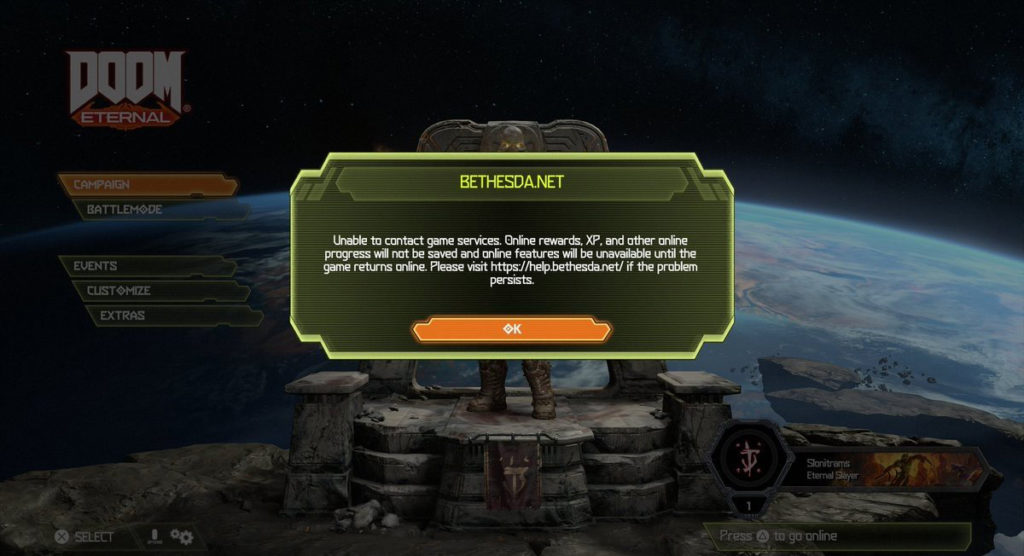
И в этом деле может помочь сервис Downdetector, но если окажется, что с ними полный порядок (в ином случае необходимо просто ждать, когда они заработают), тогда сделайте следующее:
- Проверяете стабильность своего интернет-соединения;
- Далее обязательно проверяете саму игру на наличие актуальных обновлений;
- И также для профилактики не помешает просто перезапустить игру.
Не вижу друзей / друзья в DOOM Eternal не отображаются
Неприятное недоразумение, а в некоторых случаях даже баг или ошибка (в таких случаях ни один способ ниже не поможет, поскольку проблема связана с серверами). Любопытно, что с подобным сталкиваются многие игроки, причём неважно, в каком лаунчере приходится играть. Мы не просто так отметили, что это «недоразумение», поскольку, как правило, проблема решается простыми нижеописанными способами:
- Убедитесь в том, что вы вместе с друзьями собираетесь играть в одном игровом регионе, в лаунчере установлен одинаковый регион загрузки.
- Если вышеописанный способ не помог, тогда самое время очистить кэш и запустить проверку целостности файлов.
- Самый радикальный способ решения проблемы – необходимо полностью переустановить лаунчер. При этом в обязательном порядке удалите все файлы, связанные с лаунчером, чтобы ничего не осталось на компьютере.
- Конкретно для «Стима» существует ещё один максимально простой способ решения проблемы: выбираете любой понравившийся раздел «Библиотека» или «Сообщество» , после чего переходите на открытой вкладке в «Steam» «Просмотр» «Друзья» «Игры» «Справка» . И далее в разделе с друзьями, в выпадающем меню поставьте галочку напротив пункта «В сети» (или переставьте статус, но вернитесь к тому, где вы в сети).
Создателю сервера нужно открыть порты в брандмауэре
Многие проблемы в сетевых играх связаны как раз с тем, что порты закрыты. Нет ни одной живой души, друг не видит игру (или наоборот) и возникают проблемы с соединением? Самое время открыть порты в брандмауэре, но перед этим следует понимать как «это» работает. Дело в том, что программы и компьютерные игры, использующие интернет, для работы требуют не только беспроблемный доступ к сети, но и вдобавок открытые порты. Это особенно важно, если вы хотите поиграть в какую-нибудь сетевую игру.

Часто порты на компьютере закрыты, поэтому их следует открыть. Кроме того, перед настройкой нужно узнать номера портов, а для этого для начала потребуется узнать IP-адрес роутера.
DOOM Eternal не запускается
Многие проблемы с запуском игр случаются по причине некорректной установки. Проверьте, не было ли ошибок во время установки, попробуйте удалить игру и запустить установщик снова, предварительно отключив антивирус – часто нужные для работы игры файлы по ошибке удаляются. Также важно помнить, что в пути до папки с установленной игрой не должно быть знаков кириллицы – используйте для названий каталогов только буквы латиницы и цифры.
Еще не помешает проверить, хватает ли места на HDD для установки. Можно попытаться запустить игру от имени Администратора в режиме совместимости с разными версиями Windows.
DOOM Eternal вылетает в случайный момент или при запуске
- Первым делом попробуйте наиболее простой вариант – перезапустите DOOM Eternal, но уже с правами администратора.
- Обязательно следует проверить, не возникает ли конфликтов у DOOM Eternal с другими приложениями на компьютере. Например, многие игроки часто ругаются на утилиту под названием MSI AfterBurner , поэтому, если пользуетесь такой или любой другой похожей, отключайте и пробуйте запустить игру повторно.
- Вполне возможно, что игра отказывается адекватно работать из-за Windows Defender (он же «Защитник» ) или из-за антивируса. Поэтому вам следует зайти в опции и добавить .exe-файл запуска DOOM Eternal в исключения, или сразу отключить антивирус вместе с Защитником (они также могли удалить какой-нибудь жизненно важный файл для игры, который нужно восстановить).
Игра вылетает по неизвестной причине и без ошибки
Все нижеописанные вероятные причины непонятных вылетов строго индивидуальные. Они происходят, но далеко не у каждого и, соответственно, помогут также далеко не каждому, потому что многое зависит от самой системы. Поэтому если вы увидите что-то знакомое, тогда возможно, это ваш случай и совет по решению проблемы поможет.

Так что рекомендуем ознакомиться с каждым пунктом:
- Вылетает на видеокарте от AMD. Такие вылеты всегда происходят лишь в тех случаях, когда пользователь запускает игру, используя несколько мониторов. Причина же заключается в том, что мониторы, скорее всего, были подключены не к основному графическому процессору (видеокарте);
- Вылетает при смене настроек графики на видеокарте Ryzen с поддержкой RTX. Как правило, такое происходит тогда, когда графические настройки меняются на «Ультра» качество и выше. Проблема временная и связана с драйверами, поэтому до того момента, пока AMD не выпустит соответствующее обновление, играть следует максимум с «Высокими» настройками. Поэтому обязательно проверяйте драйвера на наличие актуальных обновлений;
- Вылетает на видеокарте AMD с операционной системой Windows 8.1. Проблема заключается в том, что последние драйвера AMD абсолютно несовместимы с игрой на операционной системе Windows 8.1. Однако это вовсе не значит, что игра не поддерживает эту ОС, поэтому для решения проблемы необходимо иметь установленные драйвера AMD с версией 19.10.1 и выше, и тогда она запустится без проблем.
- Вылетает из-за отключённой вертикальной синхронизации. В такой ситуации необходимо обновить драйвера для графического процессора от AMD (если есть актуальное обновление). И ни в коем случае не отключайте параметр Vsync (если хотите, можете переключить её на «Адаптивный» режим или на режим «Тройной буферизации»);
- Вылетает из-за ноутбука. DOOM Eternal не поддерживает ноутбуки (об этом разработчики ранее заявили официально), и всё же игра способна работать на них, но с некоторыми оговорками. Во-первых, ноутбук должен соответствовать хотя бы рекомендуемым системным требованиям, а не минимальным. Во-вторых, высока вероятность возникновения различных других индивидуальных ошибок, с которыми разработчики ничего не будут делать по ранее сказанной причине. Так что запускать игру на ноутбуке предстоит на свой страх и риск.
Ошибка «The engine has crashed» / Игра крашится
В случае появления этой ошибки поиграть не получится, даже если решите включить оффлайн-режим. Описание и сама суть ошибки говорят, что возникли проблемы с движком игры. Причины могут быть разные, вплоть до ошибок в самом движке, поэтому, если никакого обновления для шутера нет, а обычная перезагрузка не помогла, воспользуйтесь следующими тремя советами:
- Для начала, если игра позволяет войти в графические настройки, тогда обязательно понизьте каждый параметр до минимального значения. И если это помогло запустить игру, повышать параметры следует по одному, чтобы вы могли определить опцию, из-за которой шутер вылетает;
- Если вышеописанный совет не помог, следует обновить драйвера видеокарты AMD или NVidia;
- И напоследок, если ничего не помогло, предлагаем провести чистую переустановку и обновление драйверов, но с использованием утилиты Display Driver Uninstaller, которая позволяет провести чистую деинсталляцию драйверов.
В DOOM Eternal не работают сохранения
По аналогии с прошлым решением проверьте наличие свободного места на HDD – как на том, где установлена игра, так и на системном диске. Часто файлы сохранений хранятся в папке документов, которая расположена отдельно от самой игры.
DOOM Eternal вылетает на рабочий стол
Если DOOM Eternal у вас часто вылетает на рабочий слот, попробуйте начать решение проблемы со снижения качества графики. Вполне возможно, что вашему компьютеру просто не хватает производительности и игра не может работать корректно. Также стоит проверить обновления – большинство современных игр имеют систему автоматической установки новых патчей. Проверьте, не отключена ли эта опция в настройках.
Посмотреть гайд по настройкам графики DOOM Eternal
Черный экран в DOOM Eternal
Чаще всего проблема с черным экраном заключается в проблеме с графическим процессором. Проверьте, удовлетворяет ли ваша видеокарта минимальным требованиям и поставьте свежую версию драйверов. Иногда черный экран является следствием недостаточной производительности CPU.

Если с железом все нормально, и оно удовлетворяет минимальным требованиям – попробуйте переключиться на другое окно (ALT+TAB), а потом вернуться к окну игры.
- Драйверы установлены/обновлены, но DOOM Eternal всё равно отказывается работать нормально? Тогда нужно проверить ПО, установлены ли вообще необходимые библиотеки? В первую очередь проверьте наличие библиотек Microsoft Visual C++ и .Net Framework , а также наличие «свежего» DirectX.
- Если ничего из вышеописанного не дало нужного результата, тогда пора прибегнуть к радикальному способу решения проблемы: запускаете DOOM Eternal и при появлении чёрного экрана нажимаете сочетание клавиш «Alt+Enter», чтобы игра переключилась на оконный режим. Так, возможно, откроется главное меню игры и удастся определить проблема в игре или нет. Если удалось перейти в оконный режим, тогда переходите в игровые настройки DOOM Eternal и меняйте разрешение (часто получается так, что несоответствие разрешения игры и рабочего стола приводит к конфликту, из-за которого появляется чёрный экран).
- Причиной этой ошибки также могут послужить различные программы, предназначенные для захвата видео и другие приложения, связанные с видеоэффектами. А причина простая – появляются конфликты.
- И напоследок – проблема, вероятнее всего, может быть связана с технической составляющей «железа». Видеоадаптер может перегреваться, как и мосты на материнской плате, что влечёт за собой уменьшенное энергопотребление видеокарты. Мы не будем вдаваться в детальные технические подробности, поэтому просто рекомендуем в обязательном порядке почистить свою машину от пыли и также поменять термопасту!
Появляются большие чёрные пятна на экране / Возникает чёрный экран в полноэкранном режиме
Если вдруг DOOM Eternal запускается вполне нормально и естественно, но неожиданно возникают огромные пятна чёрного цвета посреди экрана, в таком случае отключите «Глубину поля зрения» в опциях игры. Во втором случае, когда экран в игре полностью покрывается чёрным цветом, необходимо добавить exe-файл игры в список с исключениями у антивируса.
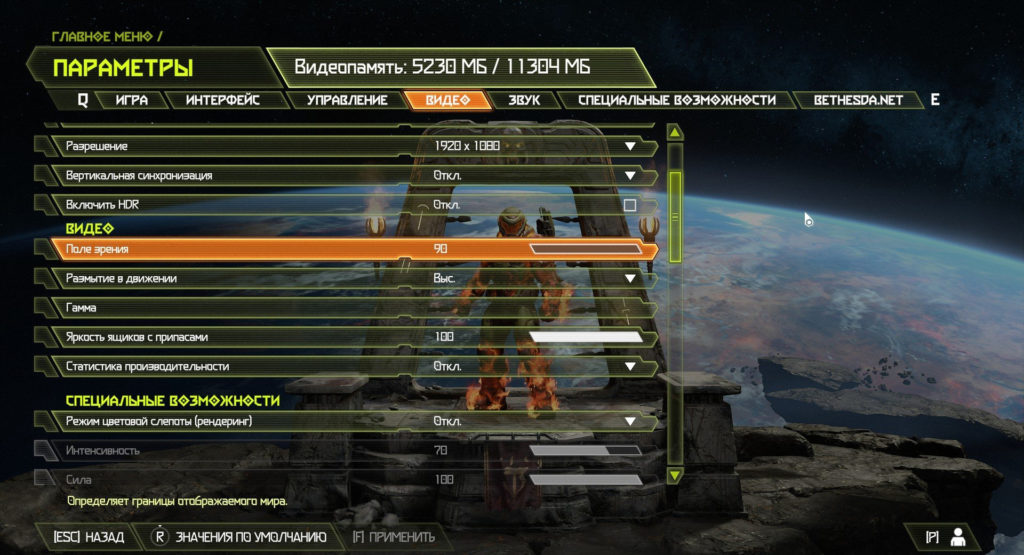
Появляется цветной экран
Появление цветастого экрана часто связано с тем, что используются сразу две видеокарты. Если в материнской плате присутствует встроенный графический процессор, но играете на дискретном, игра в любом случае запустится на встроенном. Поэтому и возникают «цветные» проблемы, поскольку монитор подключён по умолчанию к дискретной видеокарте.
Не менее часто цветной экран появляется в том случае, если появились проблемы с выводом изображения. Подобное вызывает самые разные причины, но существуют две наиболее распространённые: 1 – стоят устаревшие драйвера; 2 – ваша видеокарта не поддерживается. Поэтому рекомендуем обновить в первую очередь драйвера.
Изображение мерцает
Как правило, проблема связана с перегретой видеокартой. Первым делом следует проверить провода, вдруг они перекрыли вентиляторы системы охлаждения, но если там полный порядок, тогда самое время сбросить разгон видеокарты: нужно войти в приложение MSI Afterburner (или подобное) и нажать на «Reset».
Низкий FPS, DOOM Eternal тормозит, фризит или лагает
Первое – установите свежие драйвера на видеокарту, от этого FPS в игре может значительно подняться. Также проверьте загруженность компьютера в диспетчере задач (открывается нажатием CTRL+SHIFT+ESCAPE). Если перед запуском игры вы видите, что какой-то процесс потребляет слишком много ресурсов – выключите его программу или просто завершите этот процесс из диспетчера задач.
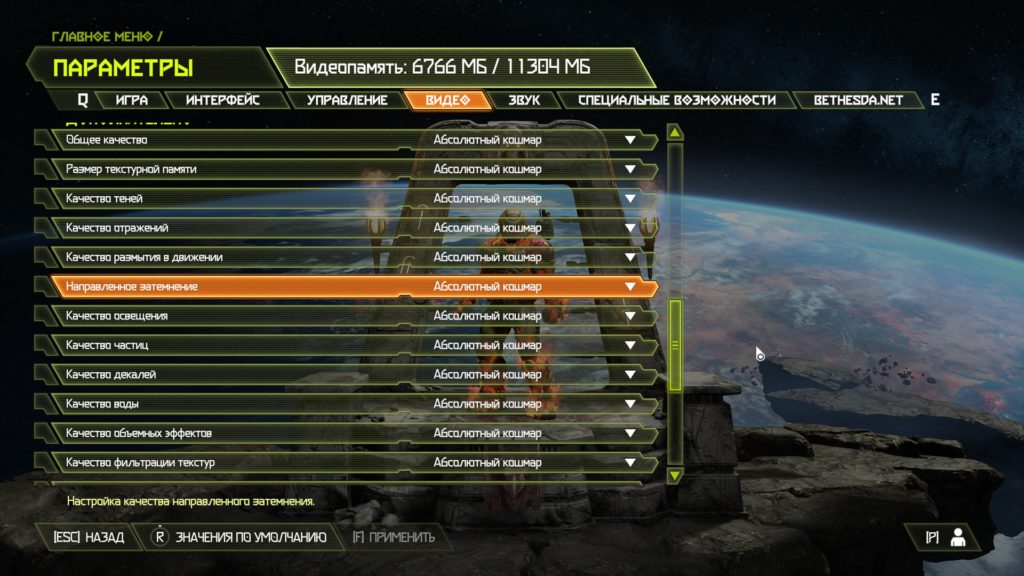
Далее переходите к настройкам графики в игре. Первым делом отключите сглаживание и попробуйте понизить настройки, отвечающие за пост-обработку. Многие из них потребляют много ресурсов и их отключение значительно повысит производительность, не сильно повлияв на качество картинки.
- Запустите диспетчер задач и в процессах найдите строку с названием игры (DOOM Eternal). Кликайте ПКМ по ней и в меню выбирайте «Приоритеты», после чего установите значение «Высокое». Теперь остаётся лишь перезапустить игру.
- Уберите всё лишнее из автозагрузки. Для этого все в том же диспетчере задач нужно перейти во вкладку «Автозагрузка», где нужно отключить лишние процессы при запуске системы. Незнакомые приложения лучше не трогать, если не знаете, за что они отвечают, иначе рискуете испортить запуск системы.
- А также рекомендуем в настройках, связанных с энергопотреблением, установить «Максимальную производительность». То же касается и видеокарты: нужно установить максимальную производительность в настройках графического процессора (это можно сделать в «Управлении параметрами 3D» ), а в фильтрации текстур выбирайте параметр «Качество».
- Если ваша видеокарта от Nvidia по возрасту не старше серии графических процессоров GTX 10, тогда частоту кадров вполне реально поднять за счёт ускорения работы с видеокартой. Для реализации задуманного опять-таки нужно открыть «Панель управления» Видеокарты, перейти в уже знакомую вкладку «Управление параметрами 3D» и выбрать в списке с программами игру, после чего отыскать «Вертикальный синхроимпульс» и кликнуть по нему, чтобы в меню выставить параметр «Быстро».
- Следует удалить временные папки, ненужные файлы и кэш. На просторах интернета можно найти кучу самых разных программ, которые помогают это сделать. Мы рекомендуем воспользоваться для этого программой BleachBit или CCleaner.
- Проведите дефрагментацию или оптимизацию жёсткого диска. Для этого перейти в «Свойства жёсткого диска» вкладка «Сервис» «Дефрагментация» или «Оптимизация». Кроме того, там же можно провести проверку/очистку диска, что в некоторых случаях помогает.
- В конце концов, перейдите на простое оформление, чтобы компьютер не нагружался ресурсоёмкими эффектами. К примеру, можно смело отключать встроенные отладчики, индексирование поиска и многое другое.
Сбрасывается разрешение / Разрешение не сохраняется
Происходит подобное только при отключении монитора во время игры. Поэтому если вы заметили, что DOOM Eternal самостоятельно меняет разрешение при отключении от ПК монитора, тогда отключать/подключать оборудование следует только перед тем, как запустите игру. Потому что такое происходит только в самой игре (возможно, это обычный баг).
Ошибка DirectX в DOOM Eternal
Ошибки, связанные с DirectX, могу возникать конкретно при запуске DOOM Eternal. Не удивляйтесь, если одна игра работает адекватно, а другая выдаёт ошибку. Подобных ошибок, как правило, довольно много, поэтому мы собрали наиболее распространённые среди пользователей. Так что если у вас вдруг появилось сообщение «DirectX Runtime Error» , «DXGI_ERROR_DEVICE_RESET» , «DXGI_ERROR_DEVICE_HUNG» или же «DXGI_ERROR_DEVICE_REMOVED», воспользуйтесь ниже описанными инструкциями по устранению данных ошибок.

- Первым делом необходимо установить «чистую» версию драйвера вашей видеокарты (то есть не стоит сразу спешить устанавливать тот же GeForce Experience, ничего лишнего от AMD и аудио).
- При наличии второго монитора попробуйте отключить его, а также отключите G-Sync и любые другие виды дополнительных/вспомогательных устройств.
- Воспользуйтесь средством проверки системных файлов для восстановления повреждённых или отсутствующих системных файлов.
- В случае если используете видеокарту от Nvidia, тогда попробуйте включить «Режим отладки» в панели управления видеокартой.
- Часто причиной ошибки служит перегретая видеокарта, поэтому для проверки её работоспособности рекомендуем воспользоваться программой FurMark . Если это оказалось действительно так, тогда следует понизить частоту видеокарты.
- Если вдруг столкнулись с другими ошибками, тогда рекомендуем переустановить DirectX, но перед этим лучше на всякий случай удалить старую версию (при этом обязательно удалите в папке перед переустановкой все файлы начиная с «d3dx9_24.dll» и заканчивая «d3dx9_43.dll»).
Ошибка 0xc000007b в DOOM Eternal
В худшем случае ошибка 0xc000007b или «This application was unable to start correctly» связана с повреждёнными системными файлами ОС, а в лучшем – с драйверами видеокарт от Nvidia.
Обычные способы решения проблемы:
- Самый очевидный и наиболее простой способ разобраться с ошибкой – переустановить драйверы для видеокарты, а после запустить игру от имени администратора.
- Далее попробуйте обновить или установить .Net Framework, DirectX и Visual C++.
- Как вариант, воспользуйтесь командной строкой («Пуск» — «Выполнить»), где нужно прописать команду «sfc /scannow» (система просканирует всё и по возможности попытается заменить повреждённые файлы, если существуют кэшированные копии).
- И напоследок следует попробовать удалить софт, который конфликтует с видеодрайвером. Обычно к такому лишнему софту относятся программы, улучшающие графику.
Второй способ – бесплатная программа Dependency Walker 64bit:
- После установки Dependency Walker 64bit , запускайте утилиту и переходите по следующему адресу: «View» — «Full Patch» — «.exe-файл проблемной игры» (в некоторых случаях после это появляется окно с ошибками, но на него не стоит обращать внимания, просто закройте окно). Переключитесь на раздел «Module» , крутите до конца ошибки, смотрите на значения в столбиках.
- Колонка CPU включает в себя все DLL-библиотеки, все они должны быть 64-битные для видеоигры. Поэтому если заметили DLL-файл с x86 архитектурой в красном столбике колонки CPU, тогда это значит, что именно из-за этого файла возникает ошибка 0xc000007b.
- Как только проблемный файл найден, остаётся перейти на официальный сайт dll-files.com и скачать там уже 64-битную версию файла DLL. Находите, скачиваете, помещаете его в папку «C:Windowssystem32» и в корневую папку DOOM Eternal, после чего проверяете работоспособность.
Ошибка «Недостаточно памяти»
Возникает ошибка, связанная с недостатком памяти, практически по десятку причин. Конечно, наиболее распространённые – это либо нехватка оперативной памяти «железа», либо маленький размер файла подкачки. В последнем случае, даже если вы ничего настраивали, всё запросто мог испортить сторонний софт или банальное отключение файла подкачки.

- Необходимо попробовать увеличить файл подкачки («Пуск» — «Параметры системы» — в строке наверху вводите «Производительность» — выбирайте «Настройку представления и производительности системы» — «Дополнительно» — «Изменить» — убираете галочку с функции «Автоматически выбирать…» — выбираете размер ).
- Возможно, что определённая программа или даже несколько, вызывают утечку памяти или завёлся вирус. Для проверки и возможного решения проблемы откройте диспетчер задач, после чего необходимо отсортировать всё, что есть по потреблению памяти.
Отсутствует DLL-файл или ошибка DLL
Для начала следует объяснить, как вообще возникают ошибки, связанные с DLL-файлами: во время запуска DOOM Eternal обращается к определённым DLL-файлам, и если игре не удаётся их отыскать, тогда она моментально вылетает с ошибкой. Причём ошибки могут быть самыми разными, в зависимости от потерянного файла, но любая из них будет иметь приставку «DLL».
Для решения проблемы необходимо отыскать и вернуть в папку пропавшую DLL-библиотеку. И проще всего это сделать, используя специально созданную для таких случаев программу DLL-fixer – она отсканирует вашу систему и поможет отыскать недостающую библиотеку. Конечно, так можно решить далеко не любую DLL-ошибку, поэтому ниже мы предлагаем ознакомиться с более конкретными случаями.
Ошибка d3dx9_43.dll, xinput1_2.dll, x3daudio1_7.dll, xrsound.dll и др.
Все ошибки, в названии которых можно увидеть «d3dx», «xinput», «dxgi», «d3dcompiler» и «x3daudio» лечатся одним и тем же способом – воспользуйтесь веб-установщиком исполняемых библиотек DirectX.
Ошибка MSVCR120.dll, VCRUNTIME140.dll, runtime-x32.dll и др.
Ошибки с названием «MSVCR» или «RUNTIME» лечатся установкой библиотек Microsoft Visual C++ (узнать, какая именно библиотека нужна можно в системных требованиях).
В DOOM Eternal не работает управление (мышь, клавиатура или контроллер)
Иногда управление в игре не работает из-за одновременного подключения нескольких устройств ввода. Попробуйте отключить геймпад или, если по какой-то причине у вас подключено две клавиатуры или мыши, оставьте только одну пару устройств. Если у вас не работает геймпад, то помните – официально игры поддерживают только контроллеры, определяющиеся как джойстики Xbox. Если ваш контроллер определяется иначе – попробуйте воспользоваться программами, эмулирующими джойстики Xbox (например, x360ce).
Не работает звук в DOOM Eternal
Проверьте, работает ли звук в других программах. После этого проверьте, не отключен ли звук в настройках самой игры и выбрано ли там устройство воспроизведения звука, к которому подключены ваши колонки или гарнитура. Далее следует во время работы игры открыть микшер и проверить, не отключен ли звук там.

Если используете внешнюю звуковую карту – проверьте наличие новых драйверов на сайте производителя.
Звук отсутствует или пропадает в заставках
Чаще всего проблема связана с высоким звуковым разрешением в параметрах Windows, а именно – с частотой разрядности и дискретизации. Поэтому избавиться от проблемы можно лишь одним способом – понизить это разрешение.
- В трее нажмите ПКМ по значку динамика;
- В открывшемся меню необходимо выбрать пункт «Звуки»;
- Следом необходимо выбрать устройство (это могут быть либо динамики, либо наушники) и нажать на «Свойства»;
- Перейти на соседнюю вкладку «Дополнительно»;
- Отыщите меню под названием «Формат по умолчанию» , чтобы задать значение, но оно должно быть ниже текущего;
- Нажмите «Применить», откройте DOOM Eternal и проверьте результат проделанной работы.
Проблему, которая связана с отсутствием звука в заставках, решить первым способом не получится, поэтому сделайте следующее:
- Вновь в трее ПКМ по значку динамика;
- В меню отыщите функцию под названием «Пространственный звук», чтобы отключить;
- Остаётся лишь перезапустить DOOM Eternal и проверить результат.
И главное, не забывайте определить, где именно отсутствует звук – везде на компьютере или только в игре. Существуют и другие маловероятные, но вполне возможные причины отсутствия звука: звуковая карта слишком старая, поэтому не поддерживает DirectX; неправильные настройки; неправильно установленные драйверы для звуковой карты или какая-нибудь специфическая ошибка в операционной системе. В таких случаях обязательно пишите в комментариях, а мы постараемся помочь исправить ошибки!
Related Posts
Page load link
Спустя долгие 4 года Bethesda Softworks наконец-то выпустила долгожданное продолжение культовой серии шутеров. Вот только компьютерная версия игры, как это обычно бывает, имеет множество проблем технического характера. На официальных форумах и сайтах начали появляться сотни жалоб от игроков о том, что DOOM Eternal не запускается, фризит, вылетает, лагает, тормозит или просто показывает черный экран. Впрочем, большинство данных ошибок можно исправить и мы расскажем вам, как это сделать в данном руководстве.
Перво-наперво нужно взглянуть на минимальные системные требования игры, а потом сравнить их с характеристиками своего PC. Если ваш компьютер не дотягивает до нужных параметров, то мы советуем обновить его комплектующие. Иначе можете не удивляться лагам и тормозам.
- ОС: 64-битная Windows 7 (SP1) или Windows 10
- ЦП: Intel Core i5 (3,3 ГГц) или AMD Ryzen 3 (3,1 ГГц)
- ОЗУ: 8 гигабайт
- Видеокарта: NVIDIA GeForce GTX 1050 Ti или AMD Radeon R9 280
- Жесткий диск: 50 гигабайт свободного места

Если ваш компьютер полностью соответствует указанным выше минимальным запросам, но этот адский шутер все равно вылетает или сильно лагает, то вам следует обновить или установить несколько ключевых программок. Вначале скачайте последние версии драйверов для своего графического адаптера: NVIDIA или Radeon. Далее загрузите последние или необходимыее версии Microsoft DirectX, .Net Frameworks и Visual C++. Как правило, данного набора программ оказывается достаточно для запуска любой игры без каких-либо ошибок.
DOOM Eternal не запускается
Если игра не запускается на Windows 7 и выдает ошибку с advapi32.dll, то вам необходимо посетить официальный интернет-портал Microsoft (указан выше) и загрузить обновление KB3080149. При появлении другой подобной ошибки загуглите ее тип, а потом установите соответствующие обновления.
Путь до папки с шутером ни в коем случае не должен иметь русские названия (кириллицу). То есть если у вас директория выглядит следующим образом: C:\Игры\DOOMEternal, то поменяйте ее на C:\Games\DOOMEternal. После этого игра должна запуститься.
Если процесс установки прошел нормально, но после запуска DOOM Eternal ничего не происходит (не открывается даже окошко об ошибке), то проблема наверняка связана с вашим антивирусом. Отыщите папку, куда вы установили этот шутер, а потом откройте антивирус и перенесите найденную директорию в исключения. Можете также попробовать полностью выключить защитную программу.
Некоторые пользователи отмечают, что им помогает запуск игры от администратора. Для этого наведите указатель мышки на нужный ярлык, нажмите ПКМ и выберите необходимую опцию.
Данный проект не станет запускаться на ПК с процессорами, которые не поддерживают протоколы SSE 4.1 и 4.2. Подобная проблема возникает на процессорах Intel Core 2 Duo и Core 2 Quad, а также AMD Phenom. Тут можем только посоветовать поменять железо или дождаться патча.
Этот кровавый шутер может не запускаться и по таким банальным причинам как ошибка во время установки (проверьте кэш файлов в Steam) или нехватка свободного места на HDD (SSD). Снова повторим, что следует обязательно скачать все свежие драйверы и программы, указанные выше, а также проверить свой компьютер на соответствие минимальным системным требованиям.
Если у вас не лицензионная копия игры, то во время первого ее запуска необходимо создать учетную запись в Bethesda.net, воспользовавшись «левой» почтой. При следующих запусках регистрацию можно пропустить, заблокировав своим фаерволом (DOOMEternalx64vk.ехе) доступ к интернету. Можно также просто отключиться от сети.
Как включить русский язык в DOOM Eternal
Если в игре нет русского языка, то вам нужно будет нажать на ярлык шутер ПКМ, затем выбрать «Свойства» и приписать команду +sys_langPlatform «ru» в поле «Объект».
DOOM Eternal вылетает и зависает
Без наличия новых драйверов для видеокарты игра будет постоянно вылетать после или во время прохождения 3-го уровня. Поэтому обязательно обновите их.
Бывает несколько наиболее распространенных разновидностей вылетов. Если вам удалось установить и запустить игру, но она вылетает на рабочий стол сразу после старта кампании, то попробуйте выполнить несколько несложных действий (для обладателей видеокарт NVIDIA):
- Откройте «Панель управления NVIDIA», нажав правой кнопкой мышки на рабочем столе и кликнув на нужную опцию.
- Войдите в раздел программных настроек и найдите DOOM Eternal.
- Отыщите вкладку «Укажите настройки для этой программы» и уберите галочку возле опции «Сглаживание-FXAA».
- Теперь попробуйте снова начать игру.
Если вылеты происходят уже в самой игре, причем в одном и том же месте, то речь может идти об ошибке, допущенной разработчиками. Попробуйте запустить проект от имени Администратора или понизить настройки графики в проблемном месте (смените разрешение). Иногда эти методы помогают избавиться от зависаний.
В случайных вылетах и зависаниях может быть виновато и ваше «железо», особенно если проблемы появляются через определенный промежуток времени, например, спустя 30 минут после запуска игры. Вероятнее всего, у вас перегревается видеокарта или процессор – следует измерить их температуру в пиковом режиме с помощью специальных программок (AIDA64). Попробуйте также уменьшить графические настройки, чтобы снизить нагрузку на компьютер.
Тормоза, фризы, лаги и низкий FPS в DOOM Eternal
Первым делом выключите программу FPS монитор, которая может запускаться вместе с игрой. После этого частота кадров должна вырасти в разы.
Решить проблемы с производительностью можно также несколькими стандартными методами:
- Откройте «Панель управления компьютером» и выберите раздел «Электропитание». Затем отыщите режимы работы PC и поменяйте опцию на «Производительный».
- Обязательно закройте все сторонние приложения, прежде чем начать игру, так как они могут нагрузить процессор и «скушать» вашу драгоценную ОЗУ. Разумеется, нужно обязательно выйти из браузера. Советуем вам также почистить компьютера от разнообразного «хлама» с помощью программки CCleaner.
- После запуска DOOM Eternal откройте Диспетчер задач (Ctrl+Alt+Del) и перейдите в раздел «Процессы». Найдите название нужной игры, нажмите на нее правой кнопкой мышки и выберите «Высокий приоритет».
Следует также изменить значения графических настроек. Сильнее всего на частоту кадров влияют такие опции как качество теней, сглаживание (MSAA), детализация текстур (при низком объеме видеопамяти) и дополнительные эффекты NVIDIA, например, HairWorks и рейтрейсинг.
Черный экран в DOOM Eternal
Обычно эта ошибка возникает при отсутствии нужных драйверов или появлении небольшого бага. Решить ее можно путем обновления ПО или запуска игры в режиме окна (Alt+Enter). В последнем случае, когда снова появится картинка, укажите в игровых опциях полноэкранный режим.
Добавим, что в самом начале черный экран может появиться на несколько минут. В этом случае следует просто подождать, пока он сам не пропадет.
В некоторых случаях черный экран возникает из-за перегрева комплектующих или их недостаточной мощности. Тут можем только порекомендовать сменить видеокарту на более мощную или проверить ее работоспособность.
Не работают сохранения в DOOM Eternal
Обычно такая ошибка возникает из-за наличия русских букв в директории, ведущей к сохранениям игры. Просто измените название папки, используя латинские буквы.
